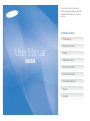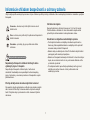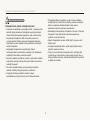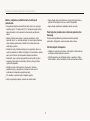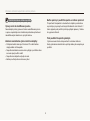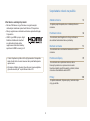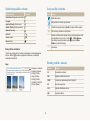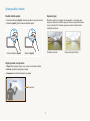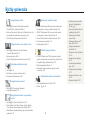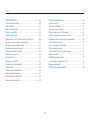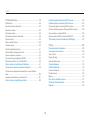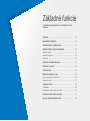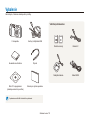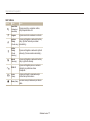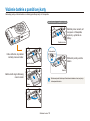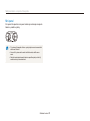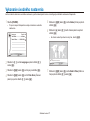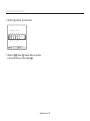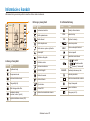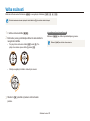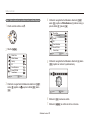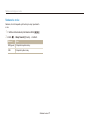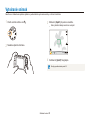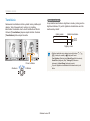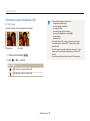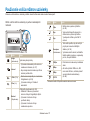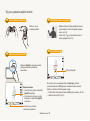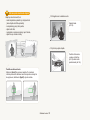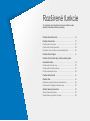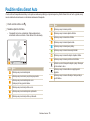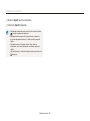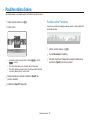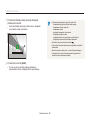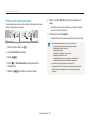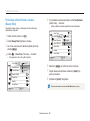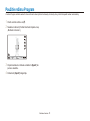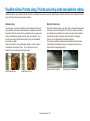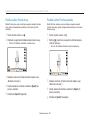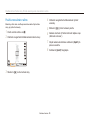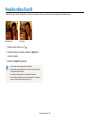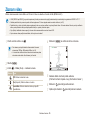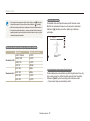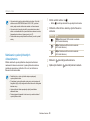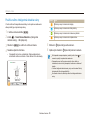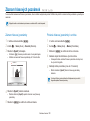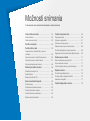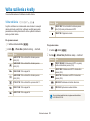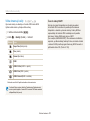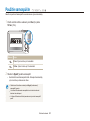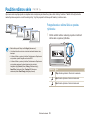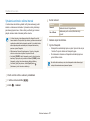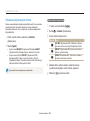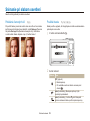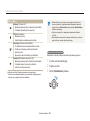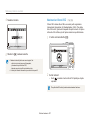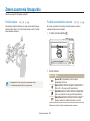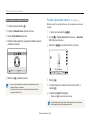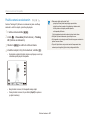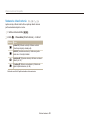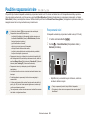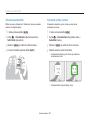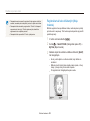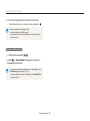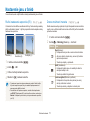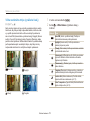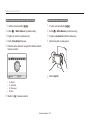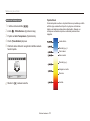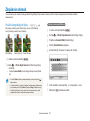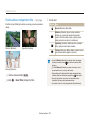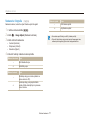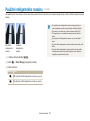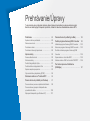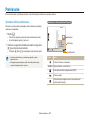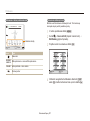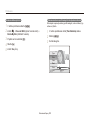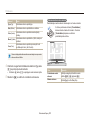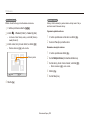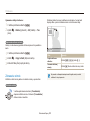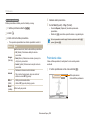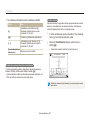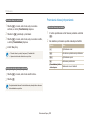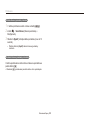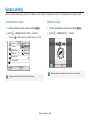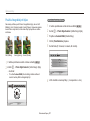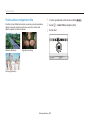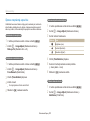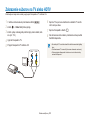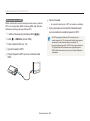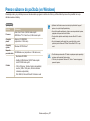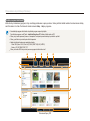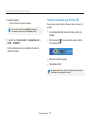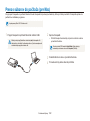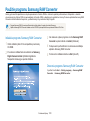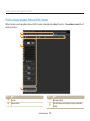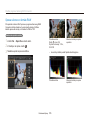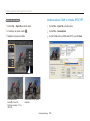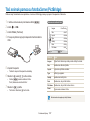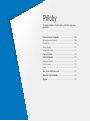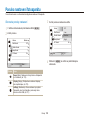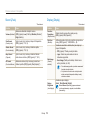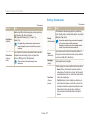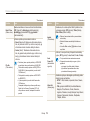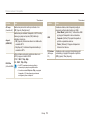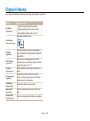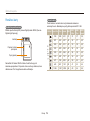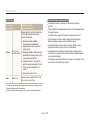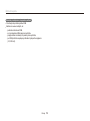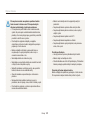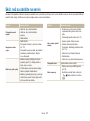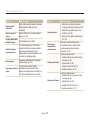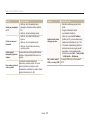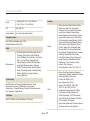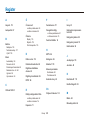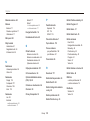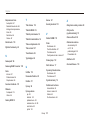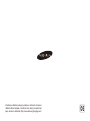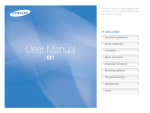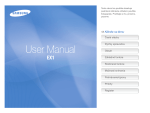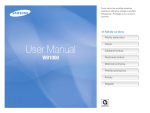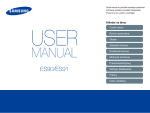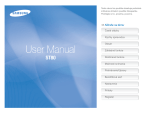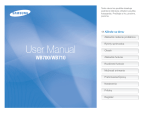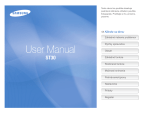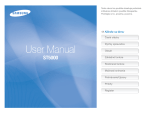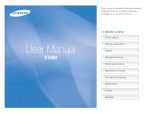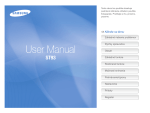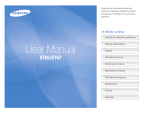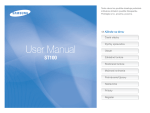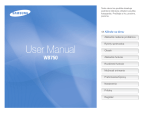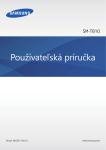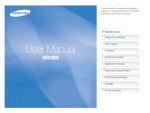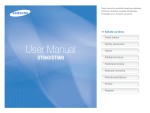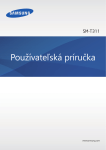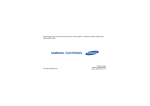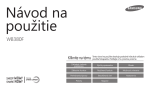Download Samsung WB2000 Užívateľská príručka
Transcript
Tento návod na použitie obsahuje podrobné inštrukcie ohľadom použitia fotoaparátu. Prečítajte si ho, prosíme, pozorne. Ä Kliknite na tému Časté otázky Rýchly sprievodca User Manual WB2000 Obsah Základné funkcie Rozšírené funkcie Možnosti snímania Prehrávanie/Úpravy Prílohy Register Informácie ohľadom bezpečnosti a ochrany zdravia Vždy konajte podľa uvedených upozornení a tipov ohľadom použitia prístroja, zabránite vzniku nebezpečných situácií a maximálne využijete fotoaparát. Chráňte zrak objektu Varovanie – situácie, kedy môže dôjsť k zraneniu vás či ďalších osôb Nepoužívajte blesk v blízkosti (menej než 1 m) ľudí či zvierat. Použitie blesku v blízkosti očí vami snímaného objektu môže spôsobiť jeho dočasné alebo trvalé poškodenie zraku. Pozor – situácie, kedy môže dôjsť k poškodeniu fotoaparátu či ďalších zariadení S batériami a nabíjačkou zaobchádzajte správne • Používajte iba batérie a nabíjačky schválené spoločnosťou Samsung. Nekompatibilné batérie a nabíjačky môžu spôsobiť zranenia alebo poškodiť fotoaparát. • Batérie nikdy nevhadzujte do ohňa. Pri likvidácii starých batérií postupujte podľa miestnych predpisov. • Batérie ani fotoaparát nestavajte do blízkosti či dovnútra zdrojov tepla, ako sú mikrovlnné či iné rúry a ohrievače. Batérie môžu pri zahriatí vybuchnúť. • Pri nabíjanie batérií nepoužívajte poškodený sieťový prívod, zástrčku ani sieťovú zásuvku. Hrozí požiar alebo úraz elektrickým prúdom. Poznámka – poznámky, tipy pre použitie alebo ďalšie informácie Bezpečnostné upozornenia Nepoužívajte fotoaparát v blízkosti horľavých alebo výbušných plynov či kvapalín Nepoužívajte fotoaparát v blízkosti palív, horľavín ani chemikálií. Neukladajte ani neprenášajte horľavé kvapaliny, plyny či výbušniny v rovnakom priestore s fotoaparátom a jeho príslušenstvom. Prístroj udržujte mimo dosahu malých detí a zvierat Fotoaparát a všetko príslušenstvo udržujte mimo dosahu malých detí a zvierat. Môže dôjsť k zraneniu alebo vdýchnutiu malých častí. Pohyblivé diely a príslušenstvo môžu znamenať fyzické ohrozenie. 1 Informácie ohľadom bezpečnosti a ochrany zdravia • Pri pripájaní káblov či napájačov a práci s kartou či batériou konajte opatrne. Použitie sily na zástrčky, použitie nevhodných káblov a nesprávna inštalácia batérie či karty vedie k poškodeniu zásuviek, prístroja a príslušenstva. • Nevkladajte cudzie predmety do žiadneho z otvorov či zásuviek fotoaparátu. Tieto poškodenia, spôsobené nesprávnym použitím, nie sú kryté zárukou. • Netočte fotoaparátom za pútko. Môže dôjsť k zraneniu vás či ďalších osôb. • Fotoaparát nenatierajte farbou, môže zlepiť pohyblivé diely a spôsobiť nesprávnu funkciu. • Farby a kovové časti krytu fotoaparátu môžu u citlivých osôb vyvolať alergie, svrbenie kože, ekzémy alebo opuchy. Ak sa s takými príznakmi stretnete, okamžite prestaňte prístroj používať a obráťte sa na lekára. Bezpečnostné opatrenia Fotoaparát noste opatrne a dávajte naň pozor • Fotoaparát nenamáčajte a nenechajte zvlhnúť – kvapaliny môžu spôsobiť vážne poškodenie. Nedotýkajte sa prístroja mokrými rukami. Poškodenie prístroja kvapalinou vedie k strate záruky. • Nevystavujte fotoaparát na dlhší čas priamemu slnku ani vysokým teplotám. Dlhšie vystavenie fotoaparátu slnečnému svetlu alebo vysokým teplotám vedie k poškodeniu vnútorných súčastí fotoaparátu. • Neukladajte fotoaparát do miest prašných, vlhkých, znečistených alebo nedostatočne vetraných, hrozí poškodenie pohyblivých dielov alebo vnútorných súčastí. • Ak prístroj ukladáte na dlhší čas, vyberte z neho batériu. Batérie ponechané v prístroji môžu po čase vytiecť alebo skorodovať a poškodiť fotoaparát. • Pri použití na plážach alebo na iných prašných a vlhkých miestach chráňte prístroj pred pieskom a vlhkosťou. • Fotoaparát chráňte pred pádmi, nárazmi, hrubým zaobchádzaním a silnými otrasmi, hrozí vážne poškodenie. 2 Informácie ohľadom bezpečnosti a ochrany zdravia Batérie, nabíjačku a pamäťové karty chráňte pred poškodením. • Nepoužívajte karty sformátované v iných prístrojoch alebo v počítači. Sformátujte ich znovu v tomto fotoaparáte. • Nepoužívajte poškodené nabíjačky, batérie ani karty. • Nevystavujte batérie ani pamäťové karty nízkym ani vysokým teplotám (pod 0 °C alebo nad 40 °C). Extrémne teploty znižujú kapacitu batérií a môžu spôsobiť nefunkčnosť pamäťových kariet. • Batérie chráňte pred stykom s vodivými predmetmi, môžu spôsobiť skrat + a – kontaktu batérie, čo vedie k jej dočasnému alebo trvalému poškodeniu. Taktiež hrozí požiar alebo úraz elektrickým prúdom. • Pamäťové karty chráňte pred stykom s kvapalinami, špinou a cudzími predmetmi a látkami. Ak dôjde k ich znečisteniu, očistite kartu pred vložením do fotoaparátu mäkkou handričkou. • Nedovoľte, aby so slotom pre pamäťovú kartu prišli do styku kvapaliny, špina alebo cudzie látky. Mohlo by to byť príčinou zlyhania fotoaparátu. • Pamäťovú kartu vložte správne orientovanú. Vloženie pamäťovej karty s nesprávnou orientáciou môže viesť k poškodeniu fotoaparátu a pamäťovej karty. • Pri vkladaní a vyberaní karty fotoaparát vypnite. • Karty nevystavujte pádom, úderom ani silnému tlaku. Používajte iba príslušenstvo schválené spoločnosťou Samsung Použitie nekompatibilného príslušenstva môže spôsobiť poškodenie fotoaparátu, zranenie alebo stratu záruky. Chráňte objektív fotoaparátu • Objektívom nemierte proti slnku, môže dôjsť k strate citlivosti snímača na farby alebo jeho zničeniu. • Chráňte objektív pred odtlačkami prstov a prachom. Optiku čistite mäkkou, čistou handričkou, ktorá nezanecháva vlákna. 3 Informácie ohľadom bezpečnosti a ochrany zdravia Buďte opatrní pri použití fotoaparátu vo vlhkom prostredí Dôležité informácie ohľadom použitia Pri prechode fotoaparátu zo studeného do teplého prostredia sa na prístroji aj na jemných vnútorných štruktúrach zrazí vlhkosť. V takom prípade pred použitím prístroja vyčkajte najmenej 1 hodinu do vyparenia vlhkosti. Opravy zverte iba kvalifikovanej osobe. Nenechávajte prístroj opravovať osobe nekvalifikovanej ani sa o opravu nepokúšajte sami. Akékoľvek poškodenie spôsobené nekvalifikovaným zásahom nie je kryté zárukou. Pred použitím fotoaparát vyskúšajte Zaistenie maximálneho výkonu batérií a nabíjačky Výrobca nenesie žiadnu zodpovednosť za stratené dáta ani škody spôsobené nefunkčnosťou prístroja alebo jeho nesprávnym použitím. • Prebíjanie batérií skracuje ich životnosť. Po nabití batérie odpojte kábel od fotoaparátu. • Nepoužívané batérie sa samovoľne vybíjajú a po dlhšom čase sa musia pred použitím nabiť. • Nepoužívanú nabíjačku odpojte od siete. • Batérie používajte iba na stanovený účel. 4 Usporiadanie návodu na použitie Základné funkcie Informácia o autorských právach 13 Tu nájdete popis fotoaparátu, ikon a základných funkcií snímania. • Microsoft Windows a logo Windows sú registrovanými obchodnými známkami spoločnosti Microsoft Corporation. • Mac je registrovanou obchodnou známkou spoločnosti Apple Corporation. • HDMI, logo HDMI a pojem „High Definition Multimedia Interface“ sú obchodné známky alebo registrované obchodné známky spoločnosti HDMI Licensing LLC. Rozšírené funkcie 34 Tu sa dozviete, ako fotografovať s rôznymi režimami a ako nahrávať videá alebo hlasové poznámky. Možnosti snímania 51 Tu sa dozviete viac o možnostiach nastavenia v režime snímania. • V rámci zlepšenia výrobku môžu byť parametre fotoaparátu alebo obsah tohto návodu zmenené bez predchádzajúceho upozornenia. • Informácie ohľadom licencie Open Source License nájdete v „OpenSourceInfo.pdf“ na priloženom disku CD. Prehrávanie/Úpravy 79 Tu sa dozviete viac o prehrávaní snímok, videí a hlasových poznámok a o úprave snímok a videí. Naučíte sa taktiež pripojiť fotoaparát k počítaču, tlačiarni a televízoru štandardnému alebo HDTV. Prílohy Tu nájdete nastavenia, chybové správy, technické údaje a tipy pre údržbu. 5 108 Ikony použité v návode Označenia použité v návode Režim snímania Označenie Ikona Funkcia Smart Auto (Inteligentná automatika) t Ďalšie informácie Program p Aperture Priority (Priorita clony) A Shutter Priority (Priorita uzávierky) S [ ] Tlačidlá fotoaparátu. Napr. [Spúšť] označuje tlačidlo spúšte. Manual (Manuálny) M ( ) Číslo strany s príslušnou informáciou DUAL IS d Scene (Scéna) s Movie (Video) v Poradie možností alebo ponúk, ktoré je nutné postupne zvoliť pre dokončenie kroku, napr.: Zvoľte a White Balance (Vyváženie bielej) (znamená zvoľte a a potom White Balance (Vyváženie bielej)). * Poznámka Bezpečnostné a ďalšie upozornenia Ikony režimu snímania Tieto ikony označujú, že funkcia je dostupná v zodpovedajúcom režime. Režim s nemusí podporovať funkcie vo všetkých scénických režimoch. Skratky použité v návode Napr.: Dostupné v režimoch Program, Aperture Priority (Priorita clony), Shutter Priority (Priorita uzávierky), DUAL IS a Movie (Video) 6 Skratka Definícia AF Automatické ostrenie DIS Digitálna stabilizácia obrazu DPOF Formát pre objednávanie tlače fotografií EV Hodnota expozícia OIS Optická stabilizácia obrazu WB Vyváženie bielej Výrazy použité v návode Použitie tlačidla spúšte Expozícia (jas) • Polovičné stlačenie [Spúšť]: stlačenie spúšte do polovice zdvihu • Stlačenie [Spúšť]: úplné stlačenie tlačidla spúšte Množstvo svetla, ktoré prejde do fotoaparátu, sa označuje ako expozícia. Expozíciu môžete ovplyvniť zmenou expozičného času, clony a citlivosti ISO. Zmena expozície vedie k tmavším alebo svetlejším snímkam. Polovičné stlačenie [Spúšť] Normálna expozícia Stlačenie [Spúšť] Objekt, pozadie a kompozícia • Objekt: hlavný objekt scény, napr. osoba, zviera alebo zátišie • Pozadie: predmety obklopujúce objekt • Kompozícia: kombinácia objektu a pozadia Pozadie Kompozícia Objekt 7 Preexpozícia (príliš svetlé) Časté otázky Tu nájdete odpovede na najčastejšie otázky. Väčšinu ťažkostí môžete jednoducho vyriešiť nastavením možností snímania. Oči objektu sa javia červené. Je to spôsobené odrazom svetla blesku od sietnice oka. Red-eye (Červené oči) alebo Red-eye Fix (Redukcia červ. očí). (str. 59) • Nastavte blesk na Red-eye Fix (Redukcia červ. očí) v ponuke úprav. (str. 93) • Ak už bola snímka vytvorená, zvoľte Na snímkach sú prachové stopy. Prachové častice vo vzduchu sú zvýraznené pri použití blesku. • Vypnite blesk alebo nefotografujte v prašnom prostredí. • Nastavte citlivosť ISO. (str. 61) Snímky nie sú ostré. Môže to byť spôsobené fotografovaním v šere alebo nesprávnym držaním prístroja. • Stlačením [Spúšť] do polovice sa uistite, že je na objekt zaostrené. (str. 32) • Použite režim d. (str. 45) Snímky sú neostré pri Fotoaparát sa pokúša využiť zvyšky svetla a rýchlosť uzávierky sa znižuje. nočnom snímaní. To zvyšuje požiadavky na stabilitu fotoaparátu a môže viesť k roztraseniu snímky. Night (Noc) v režime s. (str. 37) • Zvoľte • Zapnite blesk. (str. 59) • Nastavte citlivosť ISO. (str. 61) • Na stabilné upevnenie fotoaparátu použite statív. V protisvetle vychádzajú objekty príliš tmavé. Ak je za objektom silný svetelný zdroj alebo je v scéne veľký kontrast medzi svetlými a tmavými oblasťami, objekt vyjde na snímke tmavý. • Nefotografujte proti slnku. Backlight (Protisvetlo) v režime s. (str. 37) • Zvoľte • Nastavte blesk na Fill in (Vyrovnávací). (str. 59) • Nastavte expozíciu. (str. 71) Spot (Bodové), ak je objekt v strede rámčeka. (str. 71) • Nastavte meranie na 8 Rýchly sprievodca Fotografovanie osôb • Režim s > Beauty Shot (Snímka s retušou), Portrait (Portrét), Children (Deti) f 37 • Red-eye (Červené oči), Red-eye Fix (Redukcia červ. očí) (pre potlačenie vzniku alebo opravu javu) f 59 • Face Detection (Rozpoznanie tváre) f 66 Fotografovanie v noci alebo v šere Nastavenie expozície (jasu) • WB BKT (Stupňovanie WB) (vytvorenie troch snímok rovnakej scény s rôznym vyvážením bielej) f 58 • AE BKT (Stupňovanie AE) (vytvorenie troch snímok rovnakej scény s rôznou expozíciou) f 58 • Citlivosť ISO (nastavenie citlivosti na svetlo) f 61 • EV (nastavenie expozície) f 71 • Metering (Meranie) f 71 • Zobrazenie súborov podľa • • • • • Režim s > Night (Noc), Dawn (Svitanie), Fireworks (Ohňostroj) f 37 • Nastavenie blesku f 59 • Citlivosť ISO (nastavenie citlivosti na svetlo) f 61 Vytváranie akčných snímok • Režim S f 43 • Režim série s vysokou rýchlosťou f 55 • Precapture (Predsnímanie) f 56 Fotografovanie scenérií • Režim s > Panorama (Panoráma), Landscape (Krajina) f 37 Použitie rôznych efektov • PSS BKT (Stupňovanie PSS) (vytvorenie deviatich snímok rovnakej scény s rôznymi fotogr. štýlmi) f 58 • Fotografické štýly (aplikácia tónov) f 75 • Efekty inteligentného filtra f 76 • Nastavenie snímky (nastavenie sýtosti, ostrosti a kontrastu) f77 Obmedzenie otrasov fotoaparátu • Optická stabilizácia obrazu (OIS) f 30 • Režim d f 45 Fotografovanie textu, hmyzu alebo kvetín • Režim s > Close Up (Detail), Text f 37 • Macro (Makro), Auto Macro (Autom. makro), Manual Focus (Ručné ostrenie) (pre snímky zblízka) f 62 • White Balance (Vyváženie bielej) (pre zmenu farebného podania) f 72 9 • • • • • • kategórií v Inteligentnom albume f 82 Zmazanie všetkých súborov z pamäťovej karty f 85 Zobrazenie prezentácie snímok f 86 Zobrazenie súborov na TV alebo HDTV f 95 Pripojenie fotoaparátu k počítaču f 97 Nastavenie zvuku a hlasitosti f 110 Nastavenie jasu displeja f 110 Formátovanie pamäťovej karty f 111 Nastavenie jazyka displeja f 111 Nastavenie dátumu a času f 112 Riešenie ťažkostí f 121 Obsah Základné funkcie ..................................................................13 Rozšírené funkcie ................................................................34 Vybalenie .................................................................................. 14 Usporiadanie fotoaparátu ......................................................... 15 Vloženie batérie a pamäťovej karty ......................................... 18 Nabíjanie batérie a zapnutie fotoaparátu ................................. 19 Nabíjanie batérie ....................................................................... 19 Zapnutie fotoaparátu ................................................................. 19 Mini panel .................................................................................. 20 Vykonanie úvodného nastavenia ............................................. 21 Informácie o ikonách ................................................................ 23 Voľba možností ........................................................................ 24 Nastavenie displeja a zvuku .................................................... 26 Zmena zobrazovaných informácií .............................................. 26 Nastavenie zvuku ...................................................................... 27 Vytváranie snímok .................................................................... 28 Transfokácia .............................................................................. 29 Obmedzenie otrasov fotoaparátu (OIS) ..................................... 30 Používanie voliča režimov uzávierky ....................................... 31 Tipy pre vytváranie lepších snímok ......................................... 32 Použitie režimu Smart Auto ..................................................... 35 Použitie režimu Scéna ............................................................. 37 Použitie režimu Panoráma ......................................................... 37 Použitie režimu Akčná panoráma ............................................... 39 Používanie režimu Snímka s retušou (Beauty Shot) ................... 40 Použitie režimu Program .......................................................... 41 Použitie režimu Priorita clony, Priorita uzávierky alebo manuálneho režimu ................................................................. 42 Použitie režimu Priorita clony ..................................................... 43 Použitie režimu Priorita uzávierky .............................................. 43 Použitie manuálneho režimu ...................................................... 44 Použitie režimu Dual IS ............................................................ 45 Záznam videa ........................................................................... 46 Nahrávanie vysokorýchlostných videozáznamov ....................... 48 Použitie režimu Inteligentná detekcia scény ............................... 49 Záznam hlasových poznámok ................................................. 50 Záznam hlasovej poznámky ...................................................... 50 Pridanie hlasovej poznámky k snímke ....................................... 50 10 Obsah Možnosti snímania ...............................................................51 Použitie rozpoznania tváre ....................................................... 66 Rozpoznanie tvárí ..................................................................... 66 Vytvorenie autoportrétu ............................................................. 67 Vytvorenie snímky úsmevu ........................................................ 67 Detekcia zatvorených očí (žmurknutia) ...................................... 68 Použitie inteligentného rozpoznania tváre .................................. 68 Registrácia tvárí ako obľúbených (Moja hviezda) ....................... 69 Nastavenie jasu a farieb .......................................................... 71 Ručné nastavenie expozície (EV) .............................................. 71 Zmena možností merania .......................................................... 71 Voľba svetelného zdroja (vyváženie bielej) ................................ 72 Zlepšenie snímok ..................................................................... 75 Použitie fotografických štýlov ..................................................... 75 Použitie efektov inteligentného filtra ........................................... 76 Nastavenie fotografie ................................................................. 77 Použitie inteligentného rozsahu ............................................... 78 Voľba rozlíšenia a kvality ......................................................... 52 Voľba rozlíšenia ......................................................................... 52 Voľba obrazovej kvality .............................................................. 53 Použitie samospúšte ................................................................ 54 Použitie režimov série .............................................................. 55 Fotografovanie v režime Séria s vysokou rýchlosťou ................. 55 Vytváranie snímok v režime Predsnímanie ................................ 56 Vytváranie snímok v režime Interval ........................................... 57 Vytváranie stupňovaných snímok .............................................. 58 Snímanie pri slabom osvetlení ................................................. 59 Potlačenie červených očí ........................................................... 59 Použitie blesku .......................................................................... 59 Nastavenie citlivosti ISO ............................................................ 61 Zmena zaostrenia fotoaparátu ................................................. 62 Použitie makra ........................................................................... 62 Použitie automatického ostrenia ................................................ 62 Použitie výberového ostrenia ..................................................... 63 Použitie ostrenia so sledovaním ................................................ 64 Nastavenie oblasti ostrenia ........................................................ 65 11 Obsah Prehrávanie/Úpravy .............................................................79 Použitie programu Samsung RAW Converter ....................... 103 Inštalácia programu Samsung RAW Converter ........................ 103 Otvorenie programu Samsung RAW Converter ....................... 103 Použitie rozhrania programu Samsung RAW Converter ........... 104 Úprava súborov vo formáte RAW ............................................ 105 Uloženie súborov RAW vo formáte JPEG/TIFF ....................... 106 Tlač snímok pomocou fototlačiarne (PictBridge) ................... 107 Prehrávanie .............................................................................. 80 Spustenie režimu prehrávania ................................................... 80 Zobrazenie snímok .................................................................... 85 Prehrávanie videa ..................................................................... 86 Prehrávanie hlasových poznámok ............................................. 88 Úprava snímky ......................................................................... 90 Zmena veľkosti snímok .............................................................. 90 Otočenie snímky ........................................................................ 90 Použitie fotografických štýlov ..................................................... 91 Použitie efektov inteligentného filtra ........................................... 92 Oprava nesprávnej expozície .................................................... 93 Vytvorenie tlačovej objednávky (DPOF) ..................................... 94 Zobrazenie súborov na TV alebo HDTV .................................. 95 Prenos súborov do počítača (vo Windows) ............................. 97 Prenos súborov pomocou aplikácie Intelli-studio ........................ 98 Prenos súborov pripojením fotoaparátu ako vymeniteľného disku ....................................................................................... 100 Odpojenie fotoaparátu (pre Windows XP) ................................ 101 Prenos súborov do počítača (pre Mac) ................................. 102 Prílohy ................................................................................108 Ponuka nastavení fotoaparátu ............................................... 109 Otvorenie ponuky nastavení .................................................... 109 Sound (Zvuk) ........................................................................... 110 Display (Displej) ...................................................................... 110 Settings (Nastavenia) .............................................................. 111 Chybové hlásenia .................................................................. 114 Údržba fotoaparátu ................................................................ 115 Čistenie fotoaparátu ................................................................ 115 Pamäťové karty ....................................................................... 116 Batéria ..................................................................................... 117 Skôr, než sa obrátite na servis ............................................... 121 Technické údaje fotoaparátu .................................................. 124 Register .................................................................................. 129 12 Základné funkcie Tu nájdete popis fotoaparátu, ikon a základných funkcií snímania. Vybalenie …………………………………………………… 14 Usporiadanie fotoaparátu ………………………………… 15 Vloženie batérie a pamäťovej karty ……………………… 18 Nabíjanie batérie a zapnutie fotoaparátu ………………… Nabíjanie batérie …………………………………………… Zapnutie fotoaparátu ………………………………………… Mini panel …………………………………………………… 19 19 19 20 Vykonanie úvodného nastavenia ………………………… 21 Informácie o ikonách ……………………………………… 23 Voľba možností ……………………………………………… 24 Nastavenie displeja a zvuku ……………………………… 26 Zmena zobrazovaných informácií …………………………… 26 Nastavenie zvuku …………………………………………… 27 Vytváranie snímok ………………………………………… 28 Transfokácia ………………………………………………… 29 Obmedzenie otrasov fotoaparátu (OIS) ……………………… 30 Používanie voliča režimov uzávierky ……………………… 31 Tipy pre vytváranie lepších snímok ……………………… 32 Vybalenie Skontrolujte, či balenie obsahuje tieto položky. Voliteľné príslušenstvo Fotoaparátu Sieťový zdroj/kábel USB Akumulátorová batéria Disk CD s programami (obsahuje návod na použitie) Pamäťové karty Kábel A/V Nabíjačka batérie Kábel HDMI Popruh Návod pre rýchle spustenie Vyobrazenia sa môžu líšiť od skutočného vyhotovenia. Základné funkcie 14 Usporiadanie fotoaparátu Než začnete prístroj používať, oboznámte sa s jeho prvkami a funkciami. Tlačidlo spúšte Tlačidlo POWER (Vypínač) Mikrofón Volič režimov (str. 17) Blesk Mini panel (str. 20) Kontrolka AF-assist/samospúšte Objektív Zásuvka HDMI Umožňuje pripojenie kábla HDMI Závit statívu Zásuvka USB a A/V Umožňuje pripojenie kábla USB alebo A/V Kryt priestoru batérie Vložte pamäťovú kartu a batériu. Základné funkcie 15 Usporiadanie fotoaparátu Tlačidlo transfokátora • Zväčšenie a zmenšenie obrazu pri snímaní • Zväčšenie časti snímky alebo zobrazenie miniatúr v Reproduktor režime prehrávania Stavová kontrolka • Bliká: Pri ukladaní snímok alebo • Nastavenie hlasitosti v režime prehrávania • Otvorenie obrazoviek pre úpravu definovaných nastavení videa, čítaní obsahu počítačom alebo tlačiarňou alebo pri nezaostrení Volič režimov uzávierky (str. 31) • Stále svieti: Pri pripojení k počítaču alebo pri zaostrení 2 Displej 1 (Pozri tabuľku ďalej) Tlačidlo Popis Tlačidlo Popis Potvrdenie zvýraznenej položky alebo ponuky. m Prístup k možnostiam a ponukám. o Nahrávanie Spustenie záznamu videa. Prehrávanie Zapnutie režimu prehrávania. Stlačenie: Navigácia V režime snímania D Zmena nastavenia displeja c Zmena nastavenia makra F Zmena nastavenia blesku I Zmena nastavenia ISO Pri nastavení Pohyb hore Pohyb dole Pohyb doľava Pohyb doprava Otočenie: • Prechod na voľbu alebo ponuku. • Nastavenie rýchlosti uzávierky, clony alebo hodnoty expozície v režime snímania. • Prechod medzi súbormi v režime prehrávania. Základné funkcie 16 Funkcia • Možnosti v režime snímania. • Mazanie súborov v režime prehrávania. Usporiadanie fotoaparátu Volič režimov Ikona Režim Popis Smart Auto (Inteligentná automatika) Vytvorenie snímky v scénickom režime, ktorý fotoaparát sám určil. p Program Vytvorenie snímok s nastavením možností. A Vytvorenie fotografie s nastavením hodnoty Aperture Priority clony. (Rýchlosť uzávierky sa nastaví (Priorita clony) automaticky.) S Shutter Priority (Priorita uzávierky) Vytvorenie fotografie s nastavením rýchlosti uzávierky. (Clona sa nastaví automaticky.) M Manual (Manuálny) Vytvorenie fotografie s nastavením hodnoty clony aj rýchlosti uzávierky. d DUAL IS Vytvorenie fotografie pomocou nastavení vhodných pre potlačenie otrasov fotoaparátu. s Scene (Scéna) Vytváranie fotografií s prednastavenými možnosťami pre danú scénu. Movie (Video) Overenie zvolených nastavení pre záznam videa. t v Základné funkcie 17 Vloženie batérie a pamäťovej karty Nasleduje postup vloženia batérie a voliteľnej pamäťovej karty do fotoaparátu. Vybratie batérie a pamäťovej karty Zatlačte jemne na kartu, až sa vysunie z fotoaparátu, a potom ju vytiahnite zo štrbiny. Pamäťová karta Poistka batérie Kartu vložte tak, aby zlatené kontakty smerovali nahor. Stlačením poistky uvoľnite batériu Pamäťová karta Batéria Batériu vložte logom Samsung smerom nadol. Zabudovanú pamäť môžete použiť na dočasné ukladanie v čase, kedy nie je vložená pamäťová karta. Batéria Základné funkcie 18 Nabíjanie batérie a zapnutie fotoaparátu Nabíjanie batérie Zapnutie fotoaparátu Pred prvým použitím fotoaparátu musíte nabiť batériu. Pripojte kábel USB k sieťovému zdroju a druhý koniec kábla s kontrolkou pripojte k fotoaparátu. Stlačením [POWER] zapnite alebo vypnite fotoaparát. • Pri prvom zapnutí fotoaparátu sa objaví obrazovka úvodného nastavenia. (str. 21) Zapnutie fotoaparátu do režimu prehrávania Stlačte [P]. Fotoaparát sa priamo zapne do režimu prehrávania. Kontrolka • Červená: nabíjanie • Zelená: plne nabité Keď fotoaparát zapnete stlačením a podržaním [P] na približne 5 sekúnd, fotoaparát nevydá žiadne zvuky. Základné funkcie 19 Nabíjanie batérie a zapnutie fotoaparátu Mini panel Po zapnutí fotoaparátu mini panel zobrazuje zostávajúcu kapacitu batérie a pamäťovej karty. • Pri vystavení fotoaparátu vlhku a vysokej teplote sa na ukazovateľoch môže zraziť vlhkosť. • Ak sa ručičky ukazovateľov začnú otáčať dookola, obráťte sa na servis. • Skutočná zostávajúca kapacita batérie a pamäťovej karty môže byť rozdielna od tej na ukazovateľoch. Základné funkcie 20 Vykonanie úvodného nastavenia Keď sa zobrazí obrazovka úvodného nastavenia, podľa nasledujúcich krokov nakonfigurujte základné nastavenia fotoaparátu. 1 5 Stlačením [D] alebo [c] zvoľte Home (Doma) a potom stlačte [o]. 6 English Stlačením [F] alebo [I] zvoľte časové pásmo a potom stlačte [o]. London • Ak chcete nastaviť prechod na letný čas, stlačte [D]. Stlačte [POWER]. • Pri prvom zapnutí fotoaparátu sa objaví obrazovka úvodného nastavenia. Language Time Zone Date & Time Exit 2010/01/01 Move London 2 Stlačením [I] zvoľte Language a potom stlačte [I] alebo [o]. 3 4 Stlačením [D] alebo [c] zvoľte jazyk a stlačte [o]. Stlačením [D] alebo [c] zvoľte Time Zone (Časové pásmo) a potom stlačte [I] alebo [o]. [GMT +00:00] 2010/01/01 10:00 AM Menu Back 7 DST Stlačením [D] alebo [c] zvoľte Date & Time (Dátum a čas) a potom stlačte [I] alebo [o]. Základné funkcie 21 Vykonanie úvodného nastavenia 8 Stlačením [F] alebo [I] zvoľte položku. Year 2010 Month Date 01 Menu Exit 9 01 Hour Min 10: 00 OK Off Set Stlačením [D] alebo [c] nastavte dátum a čas alebo zvoľte formát dátumu a potom stlačte [o]. Základné funkcie 22 Informácie o ikonách Zobrazené ikony sa menia podľa zvoleného režimu alebo nastavenia. A STBY 00:00:10 Ikona B 00001 A. Ikony v ľavej časti Ikona Popis Vyváženie bielej Rozpoznanie tváre Popis C. Informačné ikony Ikona Popis Zvolený režim snímania Jednorazová snímka Režim predsnímania F2.4 Hodnota clony Režim Interval 1/60 Rýchlosť uzávierky Hodnota expozície Režim stupňovania 4.0 F2.4 1/60 B. Ikony v pravej časti C Režim série s vysokou rýchlosťou Počet zostávajúcich snímok 00001 Samospúšť Vnútorná pamäť Rozlíšenie fotografie Pamäťová karta vložená • • • Rozlíšenie videa Frekvencia snímania Kvalita fotografií : Plne nabité : Čiastočne nabité (Červená) : Nutné nabiť Zostávajúci záznamový čas 00:00:10 Možnosti merania Hlasová poznámka Možnosti oblasti ostrenia Možnosti blesku Rámček automatického ostrenia Fotografický štýl Výkon blesku Efekt inteligentného filtra Citlivosť ISO Nastavenie obrazu (kontrast, ostrosť, sýtosť) Možnosti automatického ostrenia Optická stabilizácia obrazu (OIS) Základné funkcie 23 Otrasy fotoaparátu 4.0 Pomer zväčšenia Histogram (str. 26) Voľba možností Možnosti môžete nastaviť stlačením [m] a navigačnými tlačidlami ([D], [c], [F], [I]). Možnosti nastavenia snímania sprístupníte taktiež stlačením [f], ale niektoré nebudú dostupné. 1 2 V režime snímania stlačte [m]. Návrat k predchádzajúcej ponuke Možnosti a ponuky prechádzajte stlačením alebo otáčaním navigačného tlačidla. Stlačením [m] sa vrátite k predchádzajúcej ponuke. • Pre pohyb hore alebo dole stlačte [D] alebo [c]. Pre pohyb vľavo alebo vpravo stlačte [F] alebo [I]. • Otáčajte navigačným tlačidlom ľubovoľným smerom. 3 Stlačením [o] potvrďte zvýraznenú možnosť alebo ponuku. Základné funkcie 24 Stlačením [Spúšť] sa vráťte do režimu snímania. Voľba možností 4 Napr.: Výber možnosti pre vyváženie bielej v režime Program 1 2 Otočte voličom režimov na p. Otáčaním navigačného tlačidla alebo stlačením [D] alebo [c] prejdite na White Balance (Vyváženie bielej) a potom stlačte [I] alebo [o]. Photo Size White Balance Quality EV Face Detection Smart FR Edit Focus Area Stlačte [m]. Menu Exit Photo Size White Balance Quality EV Face Detection Smart FR Edit Focus Area Menu Exit 3 5 Move (1/2) Otáčaním navigačného tlačidla alebo stlačením [F] alebo [I] prejdite na možnosť vyváženia bielej. Move Otáčaním navigačného tlačidla alebo stlačením [D] alebo [c] prejdite na a a potom stlačte [I] alebo [o]. Move 6 7 Adjust Stlačením [o] nastavenia uložte. Stlačením [m] sa vráťte do režimu snímania. Základné funkcie 25 Nastavenie displeja a zvuku Naučíte sa meniť nastavenia zvuku a základné informácie zobrazované displejom fotoaparátu. Zmena zobrazovaných informácií O histograme Vyberte informácie, ktoré sa zobrazujú v režimoch snímania a prehrávania. Opakovaným stláčaním [D] meníte zobrazované informácie. Podexponované Show all photographic information. F2.4 1/60 Histogram je graf, ktorý zobrazuje rozloženie svetla v snímke. Ak má histogram vysoký vrchol na ľavej strane, znamená to, že snímky sú tmavé. Vrchol na pravej strane grafu znamená, že snímky sú svetlé. Výška vrcholkov súvisí s farbou. Čím viac konkrétnej farby, tým je vrchol vyšší. 00001 Režim Možnosť zobrazovania informácií Snímanie • Skrytie všetkých informácií o snímaní. • Skrytie všetkých informácií o snímaní okrem informácií v spodnom riadku. • Zobrazenie všetkých informácií o snímaní. • Zobrazenie histogramu. Prehrávanie • Skrytie všetkých informácií o aktuálnom súbore. • Zobrazenie všetkých informácií o aktuálnej snímke. • Zobrazenie informácií o aktuálnom súbore okrem nastavení snímania a histogramu. Základné funkcie 26 Správne exponované Preexponované Nastavenie displeja a zvuku Nastavenie zvuku Nastavte, či má fotoaparát vydať určený zvuk pri operáciách s ním. 1 2 V režime snímania alebo prehrávania stlačte [m]. Zvoľte < Beep Sound (Pípnutie) možnosť. Možnosť Popis Off (Vypnuté) Fotoaparát nevydáva zvuky. 1/2/3 Fotoaparát vydáva zvuky. Základné funkcie 27 Vytváranie snímok Naučíte sa o základnom spôsobe rýchleho a jednoduchého vytvorenia snímky v režime Smart Auto. 1 2 Otočte voličom režimov na t. 3 Stlačením [Spúšť] do polovice zaostrite. • Zelený rámček indikuje zaostrenie na objekt. Nastavte objekt do rámčeka. F2.4 1/60 4 00001 Dotlačením [Spúšť] fotografujte. Pozri tipy pre dobré snímky na str. 32. Základné funkcie 28 Vytváranie snímok Transfokácia Digitálny transfokátor Nastavením transfokátora môžete vytvárať snímky zväčšených objektov. Tento fotoaparát má 5× optický a 4× digitálny transfokátor. Kombinácia oboch umožní zväčšenie až 20-krát. Otočením [Transfokátora] doprava objekt zväčšíte. Otočením [Transfokátora] doľava objekt zmenšíte. Ak je indikátor transfokátora v digitálnom rozsahu, prístroj používa digitálne zväčšenie. Pri použití digitálneho transfokátora sa môže kvalita snímky zhoršiť. Optický rozsah Indikátor transfokácie 4.0 Digitálny rozsah • Digitálny transfokátor nie je dostupný pri použití režimov t, d, 4.0 F2.4 1/60 00001 F2.4 1/60 s (v niektorých scénach) a v, a pri použití funkcií Face Detection (Detekcia tváre), Manual Focus (Ručné ostrenie), Smart Filter (Inteligentný filter), Tracking AF (Ostrenie so sledovaním) a Smart Range (Inteligentný rozsah). • Pri použití digitálneho transfokátora môže uloženie snímky trvať dlhšie. 00001 Pomer zväčšenia Zmenšenie Zväčšenie Základné funkcie 29 Vytváranie snímok Obmedzenie otrasov fotoaparátu (OIS) • Funkcia OIS nemusí pracovať správne, ak: fotoaparátom sledujete objekt, používate digitálny transfokátor, sú otrasy príliš silné, je nastavená nízka rýchlosť uzávierky (napr. pri voľbe Night (Noc) v režime s), - je vybitá batéria, - snímate zblízka. • Ak požívate funkciu OIS na statíve, môžu byť snímky naopak rozmazané pohybom snímača OIS. Pri použití statívu vypnite stabilizátor OIS. • Ak došlo k nárazu fotoaparátu, displej bude rozmazaný. V takom prípade vypnite a opäť zapnite fotoaparát, aby sa funkcia OIS obnovila. • V niektorých scénických režimoch je funkcia OIS nedostupná. - pASMsv Vyrovnáva opticky otrasy fotoaparátu pri snímaní. Pred opravou 1 2 Po oprave V režime snímania stlačte [m]. Zvoľte a OIS možnosť. Možnosť Popis Off (Vypnuté): Vypnutie funkcie OIS. On (Zapnuté): Zapnutie funkcie OIS. Základné funkcie 30 Používanie voliča režimov uzávierky Pomocou voliča režimov uzávierky môžete zmeniť režim série alebo nastaviť samospúsť. Otočte voličom režimov uzávierky na jednu z nasledujúcich možností. Ikona Režim 10fps 5fps 3fps Ikona • Tento režim použite, aby ste zachytili prvých pár momentov dôležitých záberov. (str. 56) Precapture (Predsnímanie) • Vytvorenie série 8 snímok, keď stlačíte tlačidlo spúšte do polovice, a poslednej po tom, čo spúšť dotlačíte. Režim Popis Single (Jednorazové) Vytvorenie jednej snímky. Interval • Vytvorenie nastaveného počtu snímok v nastavenom intervale. (str. 57) • Aby snímky neboli rozmazané, pri dlhom snímaní použite statív. 10 Sec (10 s) 2 Sec (2 s) Bracket (Stupňovanie) Popis • Režim série s vysokou rýchlosťou (str. 55) • Výber počtu fotografií vytvorených v režime série s vysokou rýchlosťou. V jednej sérii môžete vytvoriť až 10 snímok. 1000fps • Nastavenie samospúšte pre oneskorenie fotografovania. (str. 54) • Vytvorenie snímky po 10 alebo 2 sekundách. 480fps 240fps 30 FPS • Počet snímok za sekundu pri nahrávaní videa • Ak zvolíte rýchlosti 1000 sn./s, 480 sn./s alebo 240 sn./s, môžete vytvárať vysokorýchlostné videozáznamy (str. 48). * Možnosti sa môžu líšiť podľa zvoleného režimu snímania. Podľa voľby stupňovania (str. 58): • Odfotenie 1 záberu a vytvorenie 8 snímok s rôznymi fotografickými štýlmi. • Vytvorenie 3 snímok s rôznym vyvážením bielej. • Vytvorenie 3 snímok s rôznym nastavením expozície. Základné funkcie 31 Tipy pre vytváranie lepších snímok Správne držanie fotoaparátu Obmedzenie otrasov fotoaparátu Uistite sa, že nič nezakrýva objektív. • Nastavte možnosť optickej stabilizácie obrazu pre obmedzenie otrasov fotoaparátu optickou cestou. (str. 30) • Zvoľte režim d pre obmedzenie otrasov opticky aj digitálne. (str. 45) Ak je zobrazené Stlačenie spúšte do polovice Stlačením [Spúšť] do polovice zaostrite. Ostrenie a expozícia sa nastavia automaticky. Otrasy fotoaparátu F2.4 1/60 Rámček ostrenia • Ak je zobrazený zeleno, dotlačením [Spúšť] fotografujte. • Ak je zobrazený červeno, zmeňte kompozíciu a opäť stlačte [Spúšť] do polovice. F2.4 1/60 00001 Pri snímaní v šere nenastavujte blesk na Slow Sync (Pomalá synchronizácia) ani na Off (Vypnuté). Uzávierka zostáva otvorená dlhšie a je náročné udržať fotoaparát v pokoji. • Použite statív alebo nastavte blesk na Fill in (Vyrovnávací). (str. 59) • Nastavte citlivosť ISO. (str. 61) 00001 Hodnota clony a rýchlosť uzávierky sú nastavené. Základné funkcie 32 Ochrana pred rozostrením objektu Objekt je náročné zaostriť, ak: - medzi objektom a pozadím je nízky kontrast (odev objektu má farbu pozadia), - za objektom je jasný zdroj svetla, - objekt sám žiari, - na objekte sú vodorovné pruhy, napr. žalúzie, - objekt nie je v strede snímky. • Pri fotografovaní za slabého svetla Zapnite blesk. (str. 59) • Pri rýchlom pohybe objektu Použite režim série s vysokou rýchlosťou (str. 55) alebo režim predsnímania (str. 56). Použitie aretácie ostrenia Stlačením [Spúšť] do polovice zaostrite. Po zaostrení môžete presunutím rámčeka zmeniť kompozíciu snímky. Ak ste pripravení, dotlačením [Spúšť] vytvorte snímku. Základné funkcie 33 Rozšírené funkcie Tu sa dozviete, ako fotografovať s rôznymi režimami a ako nahrávať videá alebo hlasové poznámky. Použitie režimu Smart Auto ………………………………… 35 Použitie režimu Scéna ……………………………………… Použitie režimu Panoráma …………………………………… Použitie režimu Akčná panoráma …………………………… Používanie režimu Snímka s retušou (Beauty Shot) ………… 37 37 39 40 Použitie režimu Program …………………………………… 41 Použitie režimu Priorita clony, Priorita uzávierky alebo manuálneho režimu ………………………………………… Použitie režimu Priorita clony ………………………………… Použitie režimu Priorita uzávierky …………………………… Použitie manuálneho režimu ………………………………… 42 43 43 44 Použitie režimu Dual IS …………………………………… 45 Záznam videa ……………………………………………… 46 Nahrávanie vysokorýchlostných videozáznamov …………… 48 Použitie režimu Inteligentná detekcia scény ………………… 49 Záznam hlasových poznámok …………………………… 50 Záznam hlasovej poznámky ………………………………… 50 Pridanie hlasovej poznámky k snímke ……………………… 50 Použitie režimu Smart Auto V tomto režime fotoaparát automaticky zvolí správne nastavenia podľa typu rozpoznanej scény. Režim Smart Auto sa hodí v prípade, kedy nie ste dostatočne oboznámení s možnosťami nastavenia fotoaparátu. 1 2 Otočte voličom režimov na t. Ikona Popis Nastavte objekt do rámčeka. Zobrazuje sa pri snímaní portrétu. • Fotoaparát zvolí scénu automaticky. Zodpovedajúca ikona scénického režimu sa zobrazí v ľavom dolnom rohu obrazovky. Zobrazuje sa pri snímaní objektov zblízka. Zobrazuje sa pri snímaní textu zblízka. Zobrazuje sa pri snímaní západu slnka. Zobrazuje sa pri snímaní jasnej oblohy. Zobrazuje sa pri snímaní zalesnených oblastí. Zobrazuje sa pri snímaní farebných objektov zblízka. Zobrazuje sa pri snímaní portrétov osôb zblízka. F2.4 1/60 Ikona 00001 Zobrazí sa, ak sú fotoaparát a objekt v pokoji. Dostupné pri iba snímaní v šere. Popis Zobrazuje sa pri snímaní aktívne sa pohybujúcich objektov. Zobrazuje sa pri snímaní krajiniek. Zobrazuje sa pri snímaní ohňostroja. Dostupné iba pri použití statívu. Zobrazuje sa pri snímaní s jasným bielym pozadím. Zobrazuje sa pri snímaní krajiniek v noci. Dostupné pri iba vypnutom blesku. Zobrazuje sa pri snímaní portrétu v noci. Zobrazuje sa pri snímaní krajiniek v protisvetle. Zobrazuje sa pri snímaní portrétu v protisvetle. Rozšírené funkcie 35 Použitie režimu Smart Auto 3 4 Stlačením [Spúšť] do polovice zaostrite. Dotlačením [Spúšť] fotografujte. • Ak fotoaparát nerozpozná správny scénický režim, zobrazí sa ikona a použijú sa predvolené nastavenia. • Fotoaparát nemusí správne určiť režim portrétu ani v prípade, že je v obraze detegovaná ľudská tvár – záleží na polohe a osvetlení objektu. • Fotoaparát nemusí určiť správne scénický režim, záleží na okolnostiach, ako sú otrasy fotoaparátu, osvetlenie a vzdialenosť objektu. • Hoci použijete statív, v závislosti od pohybu objektu nemusí byť režim detegovaný. Rozšírené funkcie 36 Použitie režimu Scéna Vytvárajte snímky s prednastavenými možnosťami pre danú scénu. 1 2 Otočte voličom režimov na s. Použitie režimu Panoráma Zvoľte scénu. Vytvorte a navzájom pospájajte viacero snímok a napodobnite tak širokouhlý pohľad. Panorama • Ak chcete zmeniť scénický režim, stlačte [m] a zvoľte scéna. • Pre režim Panoráma pozri „Použitie režimu Panoráma“. • Pre režim Snímka s retušou pozri „Používanie režimu Snímka s retušou (Beauty Shot)“ na strane 40. 3 Objekt nastavte do rámčeka a stlačením [Spúšť] do polovice zaostrite. 4 Dotlačením [Spúšť] fotografujte. 1 2 3 Otočte voličom režimov na s. Zvoľte Panorama (Panoráma). Zamierte objektívom fotoaparátu na objekt a stlačením a podržaním [Spúšť] vytvorte prvý záber. Rozšírené funkcie 37 Použitie režimu Scéna 4 Pri stlačenom tlačidle pomaly presúvajte fotoaparát požadovaným smerom. • Vytvorenie panoramatickej snímky môže zlyhať, keď: • Keď bude hľadáčik zarovnaný s ďalšou scénou, fotoaparát vytvorí ďalšiu snímku automaticky. • • • • 5 Po dokončení uvoľníte [Spúšť]. • Po tom, čo ste vytvorili všetky zábery potrebné pre panoramatickú snímku, fotoaparát ich do nej skombinuje. Rozšírené funkcie 38 - fotoaparátom pohybujete príliš rýchlo alebo pomaly, - fotoaparátom otáčate o malý uhol, - fotoaparátom trasiete, - pohybujete fotoaparátom iným smerom, - fotografujete pri slabom svetle, - fotografujete objekt, ktorý sa pohybuje vo vašej blízkosti, - fotografujete za premenlivých svetelných podmienok. Rozlíšenie snímok je nastavené na hodnotu . Výber režimu Panoráma deaktivuje funkcie digitálneho a optického transfokátora. Niektoré možnosti snímania nie sú v režime Panoráma dostupné. Fotoaparát môže v režime Panoráma prestať fotografovať kvôli kompozícii snímky alebo pohybu objektu. Použitie režimu Scéna 6 Použitie režimu Akčná panoráma V režime Akčná panoráma môžete zachytiť a skombinovať viacero snímok pohybujúceho sa objektu. Stlačte a podržte [Spúšť] a zamierte fotoaparátom na objekt. • Ak existuje viac ako jeden pohybujúci sa objekt, fotoaparát nemusí rozpoznať ten správny. 7 Po dokončení uvoľníte [Spúšť]. • Fotoaparát automaticky skombinuje zábery do jednej snímky. • Vytvorenie panoramatickej snímky môže zlyhať, keď: 1 2 3 4 5 Otočte voličom režimov na s. Zvoľte Panorama (Panoráma). Stlačte [m]. Zvoľte a Panorama Action (Akčná panoráma) On (Zapnuté). Stlačením [m] sa vráťte do režimu snímania. Rozšírené funkcie 39 - fotoaparátom pohybujete príliš rýchlo alebo pomaly, - fotoaparátom otáčate o malý uhol, - fotoaparátom trasiete, - pohybujete fotoaparátom iným smerom, - fotografujete pri slabom svetle, - fotografujete objekt, ktorý sa pohybuje vo vašej blízkosti, - fotografujete za premenlivých svetelných podmienok. • Rozlíšenie snímok je nastavené na hodnotu VGA. • Fotoaparátu môže chvíľu trvať, kým uloží panoramatickú snímku. • Niektoré možnosti snímania nie sú v režime Akčná panoráma dostupné. Použitie režimu Scéna Používanie režimu Snímka s retušou (Beauty Shot) 5 Pre potlačenie nedokonalostí pleti zvoľte Face Retouch (Retuš tváre) možnosť. • Voľbou vyššieho nastavenia potlačíte viac nedostatkov. Vytvárajte snímky osoby s nastavenými možnosťami pre odstránenie chýb pleti. Face Tone 1 2 3 Otočte voličom režimov na s. Face Retouch Level 1 Zvoľte Beauty Shot (Snímka s retušou). Face Detection Level 2 Ak chcete, aby bola pleť objektu svetlejšia (iba tvár), stlačte [m]. Smart FR Edit Level 3 Photo Size 4 Zvoľte a Face Tone (Tón tváre) možnosť. Quality Focus Area • Pre zjasnenie tváre voľte vyššiu hodnotu. Face Tone Level 1 Face Retouch Level 2 Face Detection Level 3 Smart FR Edit Photo Size Quality Menu Back Set 6 7 Stlačením [m] sa vráťte do režimu snímania. 8 Dotlačením [Spúšť] fotografujte. Objekt nastavte do rámčeka a stlačením [Spúšť] do polovice zaostrite. Focus Area Menu Back OK Ostrenie bude nastavené na možnosť Auto Macro (Autom. makro). OK Set Rozšírené funkcie 40 Použitie režimu Program V režime Program môžete nastaviť rôzne možnosti okrem rýchlosti uzávierky a hodnoty clony, ktoré fotoaparát nastaví automaticky. 1 2 Otočte voličom režimov na p. Nastavte možnosti. (Prehľad možností nájdete v kap. „Možnosti snímania“.) F2.4 1/60 00001 3 Objekt nastavte do rámčeka a stlačením [Spúšť] do polovice zaostrite. 4 Dotlačením [Spúšť] fotografujte. Rozšírené funkcie 41 Použitie režimu Priorita clony, Priorita uzávierky alebo manuálneho režimu Nastavte hodnotu clony alebo rýchlosť uzávierky a ovládajte tak expozíciu snímok. Nasledujúce možnosti môžete použiť v režimoch Priorita clony, Priorita uzávierky a manuálnom režime. Hodnota clony Rýchlosť uzávierky Clona je otvor, cez ktorý prechádza svetlo. Nastavením hodnoty clony môžete určiť, koľko svetla dopadne na objektív pri snímaní fotografie. Znížením hodnoty clony (rozšírením clony) prejde viac svetla a vzdialenejšie objekty sa budú javiť nezaostrené. To je vhodné pre snímky zblízka alebo portréty, aby sa tak prilákala pozornosť na objekt. Alebo, ako hodnotu clony zväčšujete, objekty v celom rozsahu vzdialenosti sa budú javiť ostré. To je vhodné pre snímky krajiniek, aby sa zvýraznil celý rozsah scény. Rýchlosť uzávierky určuje, ako dlho ostáva uzávierka fotoaparátu otvorená pri snímaní fotografií. Pri znižovaní rýchlosti uzávierky do fotoaparátu prechádza viac svetla a snímka je tým svetlejšia. Avšak nízka rýchlosť uzávierky môže spôsobiť rozmazanie snímok, ak sa objekt alebo fotoaparát pohybujú. Pri zvyšovaní rýchlosti uzávierky bude snímka tmavšia. Avšak vyššia rýchlosť uzávierky eliminuje rozmazanie snímok, ak sa objekt alebo fotoaparát pohybujú. Veľká hodnota clony Malá hodnota clony Nízka rýchlosť uzávierky Rozšírené funkcie 42 Vysoká rýchlosť uzávierky Použitie režimu Priorita clony, Priorita uzávierky alebo manuálneho režimu Použitie režimu Priorita clony Použitie režimu Priorita uzávierky Režim Priorita clony vám umožňuje manuálne nastaviť hodnotu clony, pričom fotoaparát automatický zvolí vhodnú rýchlosť uzávierky. Režim Priorita uzávierky vám umožňuje manuálne nastaviť rýchlosť uzávierky, pričom fotoaparát automatický zvolí vhodnú hodnotu clony. 1 2 1 2 Otočte voličom režimov na A. Otáčaním navigačného tlačidla nastavte hodnotu clony. • Pozri str. 42 ohľadom informácií o hodnote clony. Otočte voličom režimov na S. Stlačte [o] a otáčaním navigačného tlačidla nastavte rýchlosť uzávierky. • Pozri str. 42 ohľadom informácií o rýchlosti uzávierky. F2.4 1/60 00001 F2.4 1/60 00001 3 Nastavte možnosti. (Prehľad možností nájdete v kap. „Možnosti snímania“.) 3 4 Objekt nastavte do rámčeka a stlačením [Spúšť] do polovice zaostrite. Nastavte možnosti. (Prehľad možností nájdete v kap. „Možnosti snímania“.) 4 5 Dotlačením [Spúšť] fotografujte. Objekt nastavte do rámčeka a stlačením [Spúšť] do polovice zaostrite. 5 Dotlačením [Spúšť] fotografujte. Rozšírené funkcie 43 Použitie režimu Priorita clony, Priorita uzávierky alebo manuálneho režimu Použitie manuálneho režimu Manuálny režim vám umožňuje manuálne nastaviť aj hodnotu clony, aj rýchlosť uzávierky. 1 2 Otočte voličom režimov na M. Otáčaním navigačného tlačidla nastavte rýchlosť uzávierky. 5 6 Stlačením [o] rýchlosť uzávierky uložte. 7 Objekt nastavte do rámčeka a stlačením [Spúšť] do polovice zaostrite. 8 Dotlačením [Spúšť] fotografujte. Otáčaním navigačného tlačidla nastavte hodnotu clony. F2.4 1/60 3 4 Nastavte možnosti. (Prehľad možností nájdete v kap. „Možnosti snímania“.) 00001 Stlačením [o] zvoľte hodnotu clony. Rozšírené funkcie 44 Použitie režimu Dual IS Obmedzte vplyv otrasov fotoaparátu a vyhnite sa neostrým snímkam použitím optickej a digitálnej stabilizácie obrazu. Pred opravou Po oprave 1 2 Otočte voličom režimov na d. 3 Dotlačením [Spúšť] fotografujte. Objekt nastavte do rámčeka a stlačením [Spúšť] do polovice zaostrite. • V tomto režime nefunguje digitálny transfokátor. • Snímka bude opticky upravená iba v prípade, že použitý svetelný zdroj bol jasnejší než žiarivka. • Ak sa objekt rýchlo pohyboval, snímka bude rozmazaná. • Funkciu Optický stabilizátor obrazu môžete použiť na obmedzenie otrasov v rôznych režimoch snímania. (str. 30) Rozšírené funkcie 45 Záznam videa Môžete zaznamenávať videá s dĺžkou až 20 minút. Video sa ukladá vo formáte H.264 (MPEG-4.AVC). • H.264 (MPEG-4 part10/AVC) je vysoko komprimovaný formát pre záznam videa, prijatý medzinárodnými normalizačnými organizáciami ISO/IEC a ITU-T. • Niektoré pamäťové karty nemusia vysoké rozlíšenie podporovať. V takom prípade nastavte menšie rozlíšenie. (str. 52) • Pamäťové karty s nízkou rýchlosťou zápisu nepodporujú video vo vysokom rozlíšení a vysokorýchlostné video. Ak chcete nahrávať videá s vysokým rozlíšením alebo vysokorýchlostné videá, používajte pamäťové karty s vysokou rýchlosťou zápisu. • Ak je Optický stabilizátor obrazu zapnutý, video sa môže zaznamenávať so zvukom činnosti OIS. • Ak pri zázname videa použijete transfokátor, môže sa jeho zvuk nahrať. 1 4 Otočte voličom režimov na v. Stlačením [m] sa vráťte do režimu snímania. • Pre záznam vysokorýchlostného videa nastavte frekvenciu STBY 00:00:10 snímania na 1000fps, 480fps alebo 240fps. (str. 48). • V závislosti od rozlíšenia videa a frekvencie snímania sa počas nahrávania videa môže veľkosť obrazu javiť menšia. 2 3 Stlačte [m]. Zvoľte V Voice (Zvuk) nastavenie zvuku. Možnosť Popis Off: Záznam videa bez zvuku. On (Zapnuté): Záznam videa so zvukom. Zoom Mute: Záznam videa bez zvuku pri použití transfokátora. 00001 5 Nastavte ďalšie možnosti podľa uváženia. (Prehľad možností nájdete v kap. „Možnosti snímania“.) 6 7 Stlačením (rekordér) spustite záznam. Opätovným stlačením Rozšírené funkcie 46 (rekordér) záznam zastavte. Záznam videa • Pre záznam videa nemusíte otočiť voličom režimov na v. Snímanie videa môžete spustiť z ľubovoľného režimu stlačením (rekordér). • Možnosti nastavenia frekvencie snímania závisia od rozlíšenia videa. • Ak sa počas nahrávania videa vo vysokom rozlíšení zobrazí správa o zaplnení pamäte, zmeňte rozlíšenie na nižšiu hodnotu, aby sa zvýšila zostávajúca kapacita pamäte. Prerušenie záznamu Fotoaparát vám umožňuje dočasne prerušiť záznam videa. Môžete tak zaznamenať viacero scén ako jeden videosúbor. Stlačením [o] záznam prerušíte. Opätovným stlačením pokračujte. 00:00:07 Frekvencie snímania dostupné pre jednotlivé rozlíšenia Širokouhlé (16:9) Štandardné (4:3) Rozlíšenie Frekvencia snímania 1920 X 1080 HQ 30 FPS 1920 X 1080 30 FPS 1280 X 720 30 FPS 192 X 64 1000fps 432 X 320 240fps 224 X 160 480fps 640 X 480 30 FPS 320 X 240 30 FPS Vytváranie fotografií počas záznamu videa Počas nahrávania videa môžete vytvárať fotografie bez toho, aby bolo nutné prepnúť na režim fotografovania (až šesť fotografií). Stlačením [Spúšť] vytvoríte snímky počas záznamu videa. • Vytvorené snímky sa automaticky uložia. Rozšírené funkcie 47 Záznam videa • Vytvorené snímky majú rovnaké rozlíšenie ako video. Ak je však rozlíšenie videa 1920X1080HQ alebo 1920 X 1080, vytvorené snímky majú rovnaké rozlíšenie ako snímka v režime snímania. • Vytvorené snímky fungujú ako záložky pre preskočenie na dané miesto vo videozázname. Ak vyberiete snímku na obrazovke videa, fotoaparát prehrá video od vybranej scény (str. 87). • Počas nahrávania vysokorýchlostného videa nie je možné vytvárať snímky. 1 Otočte voličom režimov na V. 2 Otáčaním voliča režimov uzávierky vyberte frekvenciu snímania: • Režim V umožňuje nahrávať iba vysokorýchlostné video. Možnosť Popis 1000fps: Nahrávanie 1000 snímok za sekundu (až 10 sekúnd záznamu) 480fps: Nahrávanie 480 snímok za sekundu (až 3 minút záznamu) 240fps: Nahrávanie 240 snímok za sekundu (až 5 minút záznamu) Nahrávanie vysokorýchlostných videozáznamov 3 4 Môžete nahrávať vysokorýchlostné videá prostredníctvom nastavenia frekvencie snímania. Vysokorýchlostné videá sa prehrávajú spomalene rýchlosťou 30 sn./s, bez ohľadu na frekvenciu snímania videa. Stlačením (rekordér) spustite záznamu. Opätovným stlačením • Pamäťové karty s nízkou rýchlosťou zápisu nepodporujú vysokorýchlostné videá. • Pri nahrávaní vysokorýchlostného videa nie je možné nastavovať fotografické štýly, efekty inteligentného filtra alebo režim Inteligentná detekcia scény. • Vysokorýchlostné videá nepodporujú optický transfokátor a nahrávanie hlasu. • Počas pripojenia fotoaparátu k televízoru nie je možné nahrávať vysokorýchlostné videá. Rozšírené funkcie 48 (rekordér) záznam zastavte. Záznam videa Použitie režimu Inteligentná detekcia scény Ikona V tomto režime fotoaparát automaticky zvolí správne nastavenia videa podľa typu rozpoznanej scény. 1 2 3 4 Zobrazuje sa pri snímaní videí čistej oblohy. V režime snímania stlačte [m]. Zobrazuje sa pri snímaní videí zalesnenej oblasti. Zvoľte V Smart Scene Detection (Inteligentná detekcia scény) On (Zapnuté). Zobrazuje sa pri snímaní videí západu slnka. 5 6 Stlačením [m] sa vráťte do režimu snímania. Nastavte objekt do rámčeka. Stlačením (rekordér) spustite záznam. Opätovným stlačením • Fotoaparát zvolí scénu automaticky. Zodpovedajúca ikona scénického režimu sa zobrazí v ľavom dolnom rohu obrazovky. STBY 00:00:10 F2.4 1/60 Popis Zobrazuje sa pri snímaní videí krajiny. 00001 Rozšírené funkcie 49 (rekordér) záznam zastavte. • Ak fotoaparát nerozpozná správny scénický režim, ikona sa nezmení a použijú sa predvolené nastavenia. • Fotoaparát nemusí určiť správne scénický režim, záleží na okolnostiach, ako sú otrasy fotoaparátu, osvetlenie a vzdialenosť objektu. • V režime Inteligentná detekcia scény nie je možné nastaviť efekty inteligentného filtra a fotografické štýly. • Ak zmeníte režim série, deaktivuje sa režim Inteligentná detekcia scény. Záznam hlasových poznámok pASMds Tu sa naučíte zaznamenať hlasovú poznámku, ktorú môžete kedykoľvek prehrať. Môžete tak pridať k snímke krátku poznámku vysvetľujúcu okolnosti. Najlepšiu kvalitu zvuku dosiahnete pri zázname vo vzdialenosti 40 cm od fotoaparátu. Záznam hlasovej poznámky Pridanie hlasovej poznámky k snímke 1 2 3 1 2 3 4 V režime snímania stlačte [m]. 5 Nahrajte krátku poznámku (max. do 10 sekúnd). V režime snímania stlačte [m]. Zvoľte a Voice (Zvuk) Record (Záznam). Stlačením [Spúšť] nahrávajte. • Stlačením [o] záznam prerušíte alebo v ňom pokračujete. • Môžete zaznamenať hlasové poznámky až 10 hodín dlhé. 00:00:10 Zvoľte a Voice (Zvuk) Memo (Poznámka). Stlačením [m] sa vráťte do režimu snímania. Nastavte objekt do rámčeka a vytvorte snímku. • Fotoaparát začne nahrávať hlasovú poznámku hneď po tom, čo vytvoríte fotografiu. • Ďalším stlačením [Spúšť] záznam hlasovej poznámky zastavte. V režimoch Séria s vysokou rýchlosťou a Stupňovanie nie je možné k fotografiám pridávať hlasové poznámky. Shutter Stop OK Pause 4 Stlačením [Spúšť] záznam zastavte. 5 Stlačením [m] sa vráťte do režimu snímania. • Ďalším stlačením [Spúšť] spustíte záznam novej hlasovej poznámky. Rozšírené funkcie 50 Možnosti snímania Tu sa dozviete viac o možnostiach nastavenia v režime snímania. Voľba rozlíšenia a kvality ……………………… 52 Voľba rozlíšenia ………………………………… 52 Voľba obrazovej kvality ………………………… 53 Použitie samospúšte ………………………… 54 Použitie režimov série ………………………… 55 Fotografovanie v režime Séria s vysokou rýchlosťou ……………………………………… Vytváranie snímok v režime Predsnímanie …… Vytváranie snímok v režime Interval …………… Vytváranie stupňovaných snímok ……………… 55 56 57 58 Snímanie pri slabom osvetlení ……………… Potlačenie červených očí ……………………… Použitie blesku ………………………………… Nastavenie citlivosti ISO ………………………… 59 59 59 61 Zmena zaostrenia fotoaparátu ……………… Použitie makra ………………………………… Použitie automatického ostrenia ………………… Použitie výberového ostrenia …………………… Použitie ostrenia so sledovaním ………………… Nastavenie oblasti ostrenia ……………………… 62 62 62 63 64 65 Použitie rozpoznania tváre …………………… Rozpoznanie tvárí ……………………………… Vytvorenie autoportrétu ………………………… Vytvorenie snímky úsmevu ……………………… Detekcia zatvorených očí (žmurknutia) ………… Použitie inteligentného rozpoznania tváre ……… Registrácia tvárí ako obľúbených (Moja hviezda) 66 66 67 67 68 68 69 Nastavenie jasu a farieb ……………………… Ručné nastavenie expozície (EV) ……………… Zmena možností merania ……………………… Voľba svetelného zdroja (vyváženie bielej) ……… 71 71 71 72 Zlepšenie snímok ……………………………… Použitie fotografických štýlov …………………… Použitie efektov inteligentného filtra …………… Nastavenie fotografie …………………………… 75 75 76 77 Použitie inteligentného rozsahu ……………… 78 Voľba rozlíšenia a kvality Tu sa naučíte nastavovať rozlíšenie a kvalitu obrazu. Voľba rozlíšenia tpASMdsv Možnosť Popis S vyšším rozlíšením sú snímka alebo video zložené z viacerých obrazových bodov a môžu byť vytlačené na väčší papier alebo premietané na väčšej obrazovke. S voľbou vyššieho rozlíšenia rastie aj veľkosť súboru. 1920 X 1080: Tlač na formát A5 v širokom pomere strán (16:9) alebo prehrávanie na HDTV. 1024 X 768: Pripojenie k e-mailu. Pri vytváraní snímok: 1 2 V režime snímania stlačte [m]. Pri vytváraní videa: Zvoľte a Photo Size (Veľkosť snímky) možnosť. 1 2 Možnosť Popis 3648 X 2736: Tlač na formát A2 v širokom pomere strán (3:2). V režime v stlačte [m]. Zvoľte V Movie Size (Rozlíšenie videa) možnosť. Možnosť Popis 3648 X 2432: Tlač na formát A3 v širokom pomere strán (3:2). 1920 X 1080 HQ: Prehrávanie na HDTV vo vysokej kvalite v širokouhlom pomere (16:9). 3264 X 2448: Tlač na papier A3. 1920 X 1080: Prehrávanie na HDTV v širokouhlom pomere (16:9). 3648 X 2048: Tlač na formát A3 v širokom pomere strán (16:9). 1280 X 720: Prehrávanie na HDTV v širokouhlom pomere (16:9). 2736 X 2736: Tlač na formát A3 v pomere strán 1:1. 640 X 480: Prehrávanie na bežnom televízore. 2592 X 1944: Tlač na papier A4. 320 X 240: Vystavenie na webovú stránku. 2048 X 1536: Tlač na papier A5. Ak nie je vložená pamäťová karta, sú podporované iba rozlíšenia 640 X 480 a 320 X 240. Možnosti snímania 52 Voľba rozlíšenia a kvality Voľba obrazovej kvality Čo sú to súbory RAW? pASMds Vytvorené snímky sa ukladajú vo formáte JPEG alebo RAW. Vyššia kvalita snímok vyžaduje väčšie súbory. 1 2 Snímky vytvorené fotoaparátom sú obvykle prevedené do formátu JPEG a uložené do pamäte podľa nastavení fotoaparátu v okamihu vytvorenia snímky. Súbory RAW sa neprevádzajú do formátu JPEG a ukladajú sa do pamäte bez zmeny. Súbory RAW majú príponu „RAW“ (For example:„SAM-9999.RAW“). Pre nastavenie a kalibráciu expozície, vyváženia bielej, farebných tónov, kontrastu a farieb v súboroch RAW použite program Samsung RAW Converter z priloženého disku CD. (Pozri str. 103) V režime snímania stlačte [m]. Zvoľte a Quality (Kvalita) možnosť. Možnosť Popis Super Fine (Veľmi jemná) Fine (Jemná) Normal (Normálna) RAW RAW + S.Fine (RAW + v. jemná) RAW + Fine (RAW + jemná) RAW + Normal (RAW + normálna) Možnosti sa môžu líšiť podľa zvoleného režimu snímania. V režimoch Séria s vysokou rýchlosťou, Predsnímanie a Stupňovanie nie je možné vytvárať fotografie vo formáte RAW a možnosť RAW bude nastavená na Super Fine (Veľmi jemná). Možnosti snímania 53 Použitie samospúšte tpASMdsv Naučte sa používať samospúšť na oneskorenie vytvorenia snímky. 1 Otočte voličom režimov uzávierky na 2 Sec (2 s) alebo 10 Sec (10 s). Možnosť Popis 2 Sec: Vytvorí snímku po 2 sekundách. 10 Sec: Vytvorí snímku po 10 sekundách. 2 Stlačením [Spúšť] spustite samospúšť. • Kontrolka AF-assist/samospúšte bliká. Fotoaparát automaticky vytvorí snímku po stanovenom čase. • Otočením voliča režimov uzávierky na Single (Jednorazové) samospúšť vypnete. • V závislosti od nastavenia samospúšte nie sú niektoré možnosti detekcie tváre dostupné. • V režimoch Panoráma a Akčná panoráma nie je možné samospúšť použiť. Možnosti snímania 54 Použitie režimov série pASMd Vytvorenie snímok pohybujúcich sa objektov alebo zachytenie prirodzeného výrazu osôb môže byť náročné. Taktiež môže byť náročné nastaviť správne expozíciu a zvoliť svetelný zdroj. V týchto prípadoch môžete použiť niektorý z režimov série. Fotografovanie v režime Séria s vysokou rýchlosťou 1 Otočte voličom režimov uzávierky na jednu z možností režimu série s vysokou rýchlosťou. • Blesk môžete použiť iba pri voľbe Single (Jednorazové). • V závislosti od režimu série nie sú niektoré možnosti detekcie tváre dostupné. • V režimoch Séria s vysokou rýchlosťou, Predsnímanie a Stupňovanie nie je možné vytvárať fotografie vo formáte RAW. • V režimoch Séria s vysokou rýchlosťou, Predsnímanie a Stupňovanie nie je možné nastavovať možnosti detekcie tváre, niektoré fotografické štýly (Sketch (Skica) a Defog (Potlačenie hmly)), Smart Filter (Inteligentný filter), Tracking AF (Ostrenie so sledovaním) alebo Smart Range (Inteligentný rozsah). Možnosť Popis 10fps: Súvislé vytváranie 10 snímok za sekundu 5fps: Súvislé vytváranie 5 snímok za sekundu 3fps: Súvislé vytváranie 3 snímok za sekundu Možnosti snímania 55 Použitie režimov série 2 Stlačte a podržte [Spúšť]. Vytváranie snímok v režime Predsnímanie • Počas držania [Spúšť] vytvára fotoaparát snímky nepretržite. V režime Predsnímanie fotoaparát začne snímať ešte pred tým, ako úplne stlačíte spúšť. Ak nechcete zmeškať prvých pár okamihov dôležitých záberov, jednoducho použite tento režim a po snímaní si vyberte snímku s najlepším výsledkom. • V jednej sérii môžete vytvoriť až 10 snímok. • Uloženie fotografií môže trvať dlhšie, v závislosti od kapacity a výkonu pamäťovej karty. • Fotoaparát pred návratom do režimu snímania vždy zobrazí vytvorené fotografie. 1 Otočte voličom režimov uzávierky na Precapture (Predsnímanie). 2 Objekt nastavte do rámčeka a stlačením [Spúšť] do polovice zaostrite. • Fotoaparát vytvorí 8 snímok za sebou. Ak uvoľníte [Spúšť] príliš skoro, fotoaparát vytvorí menej ako 8 snímok. 3 Stlačte [Spúšť]. • Fotoaparát vytvorí poslednú fotografiu a potom uloží všetky fotografie vytvorené počas polovičného stlačenia [Spúšť]. • Ak [Spúšť] nestlačte úplne, fotografie vytvorené počas polovičného stlačenia [Spúšť] sa neuložia. Možnosti snímania 56 Použitie režimov série 4 Vytváranie snímok v režime Interval V režime Interval môžete vytvárať určitý čas nastavený počet snímok v nastavenom intervale. Vytvorené snímky zobrazujú prirodzené plynutie času. Tento režim je užitočný pri snímaní pohybu mrakov alebo otvárania púčikov kvetov. • V režime Interval vytvára fotoaparát niekoľko fotografií za určité časové obdobie. Pred použitím tejto funkcie je potrebné skontrolovať zostávajúce nabitie batérie a kapacitu pamäte. Ak je nabitie batérie alebo kapacita pamäte nedostačujúce, fotoaparát automaticky prestane vytvárať fotografie. • Môžete nastaviť interval fotografovania od 1 minúty a fotografie môžete v režime Interval vytvárať až počas 48 hodín. • Ak stlačíte [POWER], keď je fotoaparát vypnutý, režim Interval sa deaktivuje. Dajte pozor, aby nedošlo k stlačeniu [POWER], keďže fotoaparát v režime Interval nezobrazuje žiadne indikátory. • Ak stlačíte [Spúšť] do polovice, stlačíte [Spúšť] alebo (Nahrávanie), režim Interval sa deaktivuje. 1 2 3 5 6 Zvoľte možnosť. Možnosť Popis Interval Nastavte interval fotografovania. No. of Shots Nastavenie počtu snímok, ktoré sa majú vytvoriť. Nastavte objekt do rámčeka. Vypnite fotoaparát. • Fotoaparát sa automaticky zapne a vytvorí prvú snímku asi po 1 minúte. Po prvom zábere sa fotoaparát vypne. • Po nastavenom intervale sa fotoaparát automaticky zapne a vytvorí ďalšiu snímku. Otočte voličom režimov uzávierky na Interval. V režime snímania stlačte [m]. Zvoľte a Interval. Možnosti snímania 57 Ak otočíte voličom režimov po tom, čo sa fotoaparát v režime Interval vypol, zvolený režim snímania nemusí pracovať správne. Použitie režimov série Vytváranie stupňovaných snímok Voľba možností stupňovania Funkciu automatického stupňovania môžete použiť na vytvorenie viacerých snímok toho istého objektu s jemne rozdielnymi hodnotami nastavení, ako sú expozícia, vyváženie bielej alebo fotografický štýl. 1 Otočte voličom režimov uzávierky na Bracket (Stupňovanie). 2 Stlačte [Spúšť]. 1 2 3 V režime snímania stlačte [m]. Zvoľte a Bracket (Stupňovanie). Zvoľte možnosť stupňovania. Možnosť Popis PSS BKT (Stupňovanie PSS): Odfotenie 1 záberu a vytvorenie 8 snímok s rôznymi fotografickými štýlmi. • Ak je zvolené WB BKT (Stupňovanie WB) alebo AE BKT (Stupňovanie AE), fotoaparát vytvorí sekvenciu 3 snímok. • Ak je zvolená možnosť PSS BKT (Stupňovanie PSS), fotoaparát odfotí 1 záber a vytvorí 8 snímok s rôznymi fotografickými štýlmi. Pôvodná snímka sa uloží automaticky a ešte jednu ďalšiu môžete vybrať a uložiť. WB BKT (Stupňovanie WB): Vytvorenie 3 snímok s rôznym vyvážením bielej. AE BKT (Stupňovanie AE): Vytvorenie 3 snímok so zvoleným nastavením expozície. 4 Nastavte farbu podľa zvoleného svetelného zdroja (vyváženie bielej) alebo zvoľte hodnotu expozície. 5 Stlačením [o] nastavenia uložte. Aby ste predišli vzniku neostrých snímok, použite statív. Možnosti snímania 58 Snímanie pri slabom osvetlení Naučte sa fotografovať pri slabom osvetlení. Potlačenie červených očí Použitie blesku ps Pri použití blesku pri snímaní osôb v šere sa môžu oči na snímke javiť červené. Ak chcete tomu zabrániť, zvoľte Red-eye (Červené oči) alebo Red-eye Fix (Redukcia červených očí). Informácie o možnostiach blesku nájdete v kap. „Použitie blesku“. tpASMs Blesk použite v prípade, že fotografujete za zlého osvetlenia alebo potrebujete viac svetla. 1 V režime snímania stlačte [F]. Move 2 Adjust Zvoľte možnosť. Možnosť Popis Off (Vypnuté): • Blesk nepracuje. • Pri nedostatku svetla sa zobrazí varovanie pred otrasmi ( ). Auto (Automatický): Blesk pracuje iba pri zlých svetelných podmienkach. Auto (Automatický): V režime t zvolí fotoaparát správne nastavenie blesku podľa rozpoznanej scény. Možnosti snímania 59 Snímanie pri slabom osvetlení Možnosť Popis • Možnosti blesku nie sú k dispozícii, ak nastavíte režimy Séria s Red-eye (Červené oči)*: • Blesk pracuje iba pri zlých svetelných podmienkach. • Fotoaparát obmedzí jav červených očí. vysokou rýchlosťou, Predsnímanie alebo Stupňovanie, alebo ak vyberiete funkciu Self-Portrait (Autoportrét) alebo Blink Detection (Detekcia žmurknutia). • Uistite sa, že objekt leží v odporúčanej vzdialenosti od blesku. (str. 124) • Ak dochádza vo vašom okolí k odrazom svetla alebo je vo vzduchu prach, môžu sa v snímke objaviť svetlé stopy. Fill in (Vyrovnávací): • Blesk pracuje vždy. • Intenzita blesku sa nastavuje automaticky. Slow Sync (Pomalá synchronizácia): • Po záblesku zostane uzávierka dlhšie otvorená. • Zvoľte pre zachytenie podrobností pozadia v okolitom svetle. • Aby snímky neboli rozmazané, použite statív. Red-eye Fix (Redukcia červených očí)*: • Blesk pracuje iba pri zlých svetelných podmienkach. • Fotoaparát opraví červené oči pokročilou softvérovou analýzou snímky. Možnosti sa môžu líšiť podľa zvoleného režimu snímania. * Medzi dvoma zábleskami blesku je určitá odmlka. Nepohybujte sa dovtedy, kým nedôjde k druhému záblesku. Nastavenie intenzity blesku Nastavením intenzity blesku zabránite nesprávnej expozícii. 1 2 3 V režime snímania stlačte [F]. Prejdite na voľbu. Otočte [Transfokátora] doprava. Možnosti snímania 60 Snímanie pri slabom osvetlení 4 Nastavenie citlivosti ISO Nastavte intenzitu. pASM Citlivosť ISO udáva citlivosť filmu na svetlo podľa organizácie International Organization for Standardisation (ISO). Čím vyššie číslo ISO zvolíte, tým bude fotoaparát citlivejší na svetlo. S vyššou citlivosťou ISO môžete vytvoriť lepšiu snímku bez použitia blesku. 1 Back 5 OK V režime snímania stlačte [I]. Set Stlačením [o] nastavenia uložte. • Nastavenie intenzity blesku sa nemusí prejaviť, ak: - objekt nie je otočený smerom k fotoaparátu, - je nastavená vysoká citlivosť ISO, - hodnota expozície je príliš vysoká alebo nízka. • V niektorých režimoch snímania nie je možné funkciu použiť. Move 2 OK Set Zvoľte možnosť. a nastavte vhodnú citlivosť ISO podľa jasu objektu • Zvoľte a pozadia. Čím vyššie číslo ISO zvolíte, tým bude snímka obsahovať viac šumu. Možnosti snímania 61 Zmena zaostrenia fotoaparátu Naučíte sa zaostriť fotoaparát na objekt. Použitie makra Použitie automatického ostrenia pASMdv Na snímanie objektov zblízka, ako napr. kvetín alebo hmyzu, použite režim makro . Pozri možnosti makra v časti „Použitie automatického ostrenia“. pASMdv Ak chcete vytvárať ostré snímky, zaostrite správne určením vzdialenosti prístroja od objektu. 1 V režime snímania stlačte [c]. Move 2 OK Set Zvoľte možnosť. Možnosť Popis Normal (AF) (Automatické): Ostrí na objekt vzdialenejší než 50 cm. • Fotoaparát držte veľmi pevne, hrozí rozmazanie snímky. • Pri vzdialenosti objektu pod 40 cm vypnite blesk. Macro (Makro): Ostrenie na objekt vo vzdialenosti 5 – 50 cm (50 – 80 cm pri použití transfokátora). Auto Macro (Autom. makro): Ostrenie na objekt ďalej než 5 cm (ďalej než 50 cm pri použití transfokátora). Manual Focus (Ručné ostrenie): Ostrenie na objekt ručným nastavením vzdialenosti ostrenia. (str. 63) Možnosti sa môžu líšiť podľa zvoleného režimu snímania. Možnosti snímania 62 Zmena zaostrenia fotoaparátu Použitie výberového ostrenia Ručné nastavenie vzdialenosti ostrenia 1 2 3 4 V režime snímania stlačte [c]. Prejdite na Manual Focus (Ručné ostrenie). 1 2 Otočte [Transfokátora] doprava. Otáčaním alebo stlačením navigačného tlačidla nastavte vzdialenosť ostrenia. Back OK 3 V režime snímania stlačte [m]. Zvoľte a Focus Area (Oblasť ostrenia) Selection AF (Výberové ostrenie). Stlačením [m] sa vráťte do režimu snímania. OK: Selection AF Set F2.4 1/60 5 Stlačením [o] nastavenia uložte. • Ak je po ručnom nastavení vzdialenosti ostrenia objekt neostrý, snímka môže byť rozmazaná. • Pri použití tejto funkcie nie je možné nastaviť možnosti oblasti ostrenia a detekcie tváre. pASMd Môžete zaostriť na určitú časť scény. Zvoľte miesto, kam chcete zaostriť. 00001 4 5 Stlačte [o]. 6 Dotlačením [Spúšť] fotografujte. Presuňte rámček do oblasti, na ktorú chcete ostriť, a stlačte [o]. • Stlačením [o] zmeníte oblasť ostrenia. Pri použití tejto funkcie nie je možné nastaviť rozpoznanie tváre, možnosti pre fotografický štýl ani efekty inteligentného filtra. Možnosti snímania 63 Zmena zaostrenia fotoaparátu Použitie ostrenia so sledovaním pASMd Funkcia Tracking AF (Ostrenie so sledovaním) vám umožňuje sledovať a ostriť na objekt, aj keď sa pohybujete. 1 2 3 4 V režime snímania stlačte [m]. Zvoľte a Focus Area (Oblasť ostrenia) Tracking AF (Ostrenie so sledovaním). Stlačením [m] sa vráťte do režimu snímania. Zaostrite na objekt, ktorý chcete sledovať, a stlačte [o]. • Na objekte sa zobrazí rámček ostrenia a pohybuje sa s ním po obrazovke podľa pohybu fotoaparátu. F2.4 1/60 00001 • Biely rámček znamená, že fotoaparát sleduje objekt. • Zelený rámček znamená, že po stlačení [Spúšť] do polovice je objekt zaostrený. Možnosti snímania 64 • Sledovanie objektu môže zlyhať, keď: - je objekt príliš malý alebo sa pohybuje nepravidelne, - je objekt osvetlený zozadu a fotografujete pri slabom svetle, - sú farby alebo vzor objektu podobné pozadiu, - sa fotoaparát príliš trasie. V týchto prípadoch sa rámček zobrazí s jednou bielou čiarou. • Ak dôjde k zlyhaniu sledovania, vyberte objekt znovu. • Ak fotoaparát nie je schopný zaostriť, rámček sa prepne na rámček s jednou červenou čiarou. • Pri použití tejto funkcie nie je možné nastaviť rozpoznanie tváre, možnosti pre fotografický štýl ani efekty inteligentného filtra. Zmena zaostrenia fotoaparátu Nastavenie oblasti ostrenia pASMds Lepšie snímky môžete získať voľbou správnej oblasti ostrenia podľa umiestnenia objektu v scéne. 1 2 V režime snímania stlačte [m]. Zvoľte a Focus Area (Oblasť ostrenia) možnosť. Možnosť Popis Center AF (Ostrenie na stred): Ostrenie na stred (vhodné pre objekty v strede poľa). Multi AF (Viacbodové ostrenie): Ostrenie na jednu alebo viac z 9 možných oblastí. Selection AF (Výberové ostrenie): Ostrenie na zvolenú oblasť. (str. 63) Tracking AF (Ostrenie so sledovaním): Ostrenie na objekt a jeho sledovanie. (str. 64) Možnosti sa môžu líšiť podľa zvoleného režimu snímania. Možnosti snímania 65 Použitie rozpoznania tváre pASMds Pri použití tejto funkcie fotoaparát automaticky rozpoznáva ľudskú tvár. Pri ostrení na ľudskú tvár určí fotoaparát automaticky expozíciu. Vytvorte snímku jednoducho a rýchlo pomocou možností Blink Detection (Detekcia žmurknutia) na rozpoznanie zatvorených očí alebo Smile Shot (Úsmev) na zachytenie úsmevu. Môžete taktiež použiť možnosť Smart Face Recognition (Inteligentné rozpoznanie tváre) na zaregistrovanie tvárí a ich uprednostnenie pri zaostrovaní. Rozpoznanie tvárí • V niektorých režimoch s je rozpoznanie tváre nedostupné. • Rozpoznanie tváre nemusí pracovať, ak: • • • • • • - je objekt príliš vzdialený od fotoaparátu (rámček ostrenia sa pri možnostiach Smile Shot (Úsmev) a Blink Detection (Detekcia žmurknutia) zobrazí oranžovo), - je príliš málo alebo veľa svetla, - objekt nie je otočený smerom k fotoaparátu, - má objekt slnečné okuliare alebo masku, - je objekt v protisvetle alebo sú svetelné podmienky nestabilné, - sa výraz tváre objektu výrazne mení. Rozpoznanie tváre nie je k dispozícii, ak používate fotografický štýl, efekt inteligentného filtra, možnosť pre nastavenie obrazu, alebo ak používate Manual Focus (Ručné ostrenie), Selection AF (Výberové ostrenie) alebo Tracking AF (Ostrenie so sledovaním). Rozpoznanie tváre nie je dostupné pri použití digitálneho transfokátora. V závislosti od režimu série nie sú niektoré možnosti detekcie tváre dostupné. Po odfotografovaní rozpoznaných tvárí sa tváre zaregistrujú v zozname tvárí. V režime prehrávania môžete zobraziť registrované tváre podľa ich priority. (str. 82) Hoci boli tváre úspešne registrované, nemusia byť v režime prehrávania označené. Tvár rozpoznaná v režime snímania sa nemusí zobraziť na zozname tvárí alebo v inteligentnom albume. Fotoaparát automaticky rozpoznáva ľudské tváre (až 10 tvárí). 1 2 V režime snímania stlačte [m]. Zvoľte a Face Detection (Rozpoznanie tváre) Normal (Normálne). • Najbližšia tvár je označená bielym rámčekom, ostatné sú označené rámčekmi sivými. Možnosti snímania 66 • Tvár je rozpoznaná tým skôr, čím je bližšie k fotoaparátu. • Pri nastavení režimu série sa rozpoznané tváre nemusí podariť identifikovať. Použitie rozpoznania tváre Vytvorenie autoportrétu Vytvorenie snímky úsmevu Môžete sa sami vyfotografovať. Vzdialenosť ostrenia sa nastaví na blízko a fotoaparát pípne. Fotoaparát automaticky vytvorí snímku po rozpoznaní usmievajúcej sa tváre. 1 2 1 2 3 4 V režime snímania stlačte [m]. Zvoľte a Face Detection (Rozpoznanie tváre) Self-Portrait (Autoportrét). Stlačením [m] sa vráťte do režimu snímania. Po zaznení krátkeho pípnutia stlačte [Spúšť]. 3 4 V režime snímania stlačte [m]. Zvoľte a Face Detection (Rozpoznanie tváre) Smile Shot (Úsmev). Stlačením [m] sa vráťte do režimu snímania. Nastavte smejúcu sa tvár do rámčeka. • Fotoaparát automaticky vytvorí snímku po rozpoznaní usmievajúcej sa tváre. • Fotoaparát ľahšie rozpozná široký úsmev. Možnosti snímania 67 Použitie rozpoznania tváre Detekcia zatvorených očí (žmurknutia) Použitie inteligentného rozpoznania tváre Ak fotoaparát rozpozná zatvorené oči, vytvorí automaticky sériu dvoch snímok. Fotoaparát automaticky rozpoznáva často fotografované tváre (až 10 ľudí). Táto funkcia zaistí automatickú prioritu ostrenia na tieto tváre. Táto funkcia je dostupná iba pri použití pamäťovej karty. 1 2 V režime snímania stlačte [m]. 1 2 Zvoľte a Face Detection (Rozpoznanie tváre) Blink Detection (Detekcia žmurknutia). V režime snímania stlačte [m]. Zvoľte a Face Detection (Rozpoznanie tváre) Smart Face Recognition (Inteligentné rozpoznanie tváre). Ak detekcia žmurknutia zlyhá, zobrazí sa správa „Picture taken with eyes closed.“ (Snímka vytvorená so zatvorenými očami). Vytvorte novú snímku. • Najbližšia tvár je označená bielym rámčekom, ostatné sú označené rámčekmi sivými. : označuje obľúbené tváre (Viac o registrácii obľúbených • tvárí nájdete na str. 69). : označuje tváre, ktoré fotoaparát registruje automaticky. • Možnosti snímania 68 Použitie rozpoznania tváre • Fotoaparát nemusí rozpoznať a registrovať tváre správne, záleží na osvetlení, zmenách pozície objektu aj na tom, či objekt nosí okuliare. • Fotoaparát môže automaticky registrovať až 12 tvárí. Ak fotoaparát rozpozná novú tvár a je už 12 tvárí registrovaných, nahradí ňou registrovanú tvár s najnižšou prioritou. • Fotoaparát môže rozpoznať až 10 tvárí v jednej scéne. Registrácia tvárí ako obľúbených (Moja hviezda) Môžete registrovať svoje obľúbené tváre, na ktoré potom prístroj prioritne ostrí a exponuje. Táto funkcia je dostupná iba pri použití pamäťovej karty. 1 2 3 V režime snímania stlačte [m]. Zvoľte a Smart FR Edit (Inteligentná úprava FR) My Star (Moja hviezda). Nastavte objekt do oválneho vodidla a stlačením [Spúšť] tvár zaregistrujte. • Ak nie je tvár objektu v oválnom vodidle, biely rámček sa nezobrazí. • Môžete vytvoriť snímky tváre objektu priamo spredu, z ľavej strany, z pravej strany, zhora alebo zospodu. • Pri registrácii tvárí fotografujte iba jednu osobu. Menu Back Možnosti snímania 69 OK Set Použitie rozpoznania tváre 4 Po skončení fotografovania sa zobrazí zoznam tvárí. • Vaše obľúbené tváre sú v zozname označené symbolom . • Môžete registrovať až 8 obľúbených tvárí. • Blesk bude nastavený na Off (Vypnuté). • Ak zaregistrujete tú istú tvár dvakrát, jednu z nich môžete vymazať na zozname tvárí. Zobrazenie obľúbených tvárí 1 2 V režime snímania stlačte [m]. Zvoľte a Smart FR Edit (Inteligentná úprava FR) Face List (Zoznam tvárí). • Ak chcete zmeniť hodnotenie obľúbených tvárí, stlačte [f] a zvoľte Edit Ranking (Upraviť poradie). (str. 81) • Ak chcete obľúbenú tvár zrušiť, stlačte [f] a zvoľte Delete My Star (Vymazať). (str. 82) Možnosti snímania 70 Nastavenie jasu a farieb Tu sa dozviete, ako zvýšiť kvalitu snímky nastavením jasu a farieb. Ručné nastavenie expozície (EV) pASdv V závislosti od okolitého osvetlenia môžu byť vaše snímky niekedy príliš svetlé alebo tmavé. V týchto prípadoch získate lepšie snímky nastavením expozície. Zmena možností merania pASMdv Režim merania určuje spôsob, ktorým fotoaparát meria množstvo svetla. Jas a vzhľad vašich snímok sa môže líšiť podľa zvoleného spôsobu merania. 1 2 V režime snímania stlačte [m]. Zvoľte a Metering (Meranie) možnosť. Možnosť Popis Tmavšia (-) 1 2 3 4 Neutrálna (0) Spot (Bodové): • Fotoaparát meria jas iba v samom strede rámčeka. • Ak nie je objekt v strede scény, nemusí byť snímka správne exponovaná. • Vhodné pre objekty v protisvetle. Svetlejšia (+) V režime snímania stlačte [m]. Multi (Viacbodové): • Fotoaparát rozdelí scénu do niekoľkých oblastí a meria jas každej z nich. • Vhodné pre bežné fotografovanie. Zvoľte a EV. Voľbou hodnoty nastavte expozíciu. Stlačením [o] nastavenia uložte. • Po nastavení expozície zostane nastavenie rovnaké. Neskôr môže byť nutné expozíciu upraviť, aby ste zabránili podexponovaniu či preexponovaniu ďalších snímok. • Ak nemôžete určiť správnu expozíciu, zmeňte režim stupňovania na AE BKT (Stupňovanie AE) a otočte voličom režimov uzávierky na Bracket. Fotoaparát vytvorí snímky s rôznym nastavením expozície. (str. 55) Možnosti snímania 71 Center-weighted (Stredovo vyvážené): • Fotoaparát určí expozíciu ako priemer jasu celej snímky s dôrazom na stred. • Vhodné pre snímky s objektom v strede poľa. Nastavenie jasu a farieb Voľba svetelného zdroja (vyváženie bielej) pASMdv Farby snímky závisia od typu a kvality osvetlenia zdrojom svetla. Ak chcete, aby farby snímky zodpovedali farbám, ktoré ste videli vy, vyvážte správne bielu farbu voľbou svetelných podmienok, ako sú Auto WB (Automatické vyváženie bielej), Daylight (Denné svetlo), Cloudy (Pod mrakom) alebo Tungsten (Žiarovka), alebo použite ručné vyváženie. Môžete taktiež nastaviť vyváženie bielej podľa prednastavených svetelných zdrojov, aby farby snímky zodpovedali skutočnosti za určitých svetelných podmienok. 1 2 V režime snímania stlačte [m]. Zvoľte a White Balance (Vyváženie bielej) možnosť. Možnosť Popis Auto WB (Autom. vyváženie bielej): Použije sa automatické nastavenie podľa podmienok. Daylight (Denné svetlo): Zvoľte pre snímanie v exteriéri pri jasnom počasí. Cloudy (Pod mrakom): Zvoľte pre snímanie v exteriéri pri oblačnosti alebo v tieni. Fluorescent_H (Žiarivka typu H): Zvoľte pre snímanie pri použití žiariviek s farbou denného svetla alebo trojpásmových žiariviek. Fluorescent_L (Žiarivka typu L): Zvoľte pri osvetlení bielou žiarivkou. Auto WB Tungsten (Žiarovka): Zvoľte pre snímky v interiéri pri osvetlení klasickými alebo halogénovými žiarovkami. Daylight Custom Set (Vlastné nastavenie): Použite vlastné, dopredu definované nastavenia. (str. 73) Color Temperature (Teplota farieb): Nastavte farebnú teplotu zdroja svetla. (str. 74) Cloudy Tungsten Možnosti snímania 72 Nastavenie jasu a farieb Úprava prednastavených možností vyváženia bielej 1 2 3 4 5 Vlastné nastavenie vyváženia bielej V režime snímania stlačte [m]. Zvoľte a White Balance (Vyváženie bielej). Prejdite na možnosť vyváženia bielej. Otočte [Transfokátor] doprava. 1 2 3 4 V režime snímania stlačte [m]. 5 Stlačte [Spúšť]. Zvoľte a White Balance (Vyváženie bielej). Prejdite na Custom Set (Vlastné nastavenie). Namierte objektív na biely papier. Otáčaním alebo stlačením navigačného tlačidla nastavte hodnotu súradníc. G A B M Back • • • • 6 OK Set G: Zelená A: Jantárová M: Purpurová B: Blue Stlačením [o] nastavenia uložte. Možnosti snímania 73 Nastavenie jasu a farieb Teplota farieb Nastavenie farebnej teploty 1 2 3 4 5 Farebná teplota sa udáva v stupňoch Kelvina a predstavuje odtieň určitého typu svetelného zdroja. So zvyšujúcou sa farebnou teplotou sa farebné podanie stáva chladnejším. Naopak, so znižujúcou sa farebnou teplotou sa farebné podanie stáva teplejším. V režime snímania stlačte [m]. Zvoľte a White Balance (Vyváženie bielej). Prejdite na Color Temperature (Teplota farieb). Otočte [Transfokátora] doprava. Jasná obloha Otáčaním alebo stlačením navigačného tlačidla nastavte farebnú teplotu. Žiarivka typu_H Pod mrakom Denné svetlo Žiarivka typu_L 3900K Halogénové svetlo Žiarovka Back 6 OK Set Sviečka Stlačením [o] nastavenia uložte. Možnosti snímania 74 Zlepšenie snímok Tu sa dozviete, ako zlepšiť snímky pridaním fotografických štýlov alebo farieb, použitím efektov inteligentného filtra alebo ďalšími nastaveniami. Použitie fotografických štýlov Soft (Mäkký) 1 2 Definícia vlastného RGB tónu pASMdv Na snímky môžete použiť rôzne štýly, ako sú Soft (Mäkký), Vivid (Výrazný) alebo Forest (Prales). 1 2 3 4 5 Vivid (Výrazný) Forest (Prales) V režime snímania stlačte [m]. Zvoľte a Photo Style Selector (Voľba fotogr. štýlu). Prejdite na Custom RGB (Vlastné farby). Otočte [Transfokátora] doprava. Zvoľte farbu (R: červená, G: zelená, B: modrá). V režime snímania stlačte [m]. Zvoľte a Photo Style Selector (Voľba fotogr. štýlu) možnosť. R G B • Voľbou Custom RGB (Vlastné farby) definujte vlastný RGB tón. Back OK Set • Po voľbe Sketch (Skica) snímka automaticky zmení veľkosť na alebo menšiu. • V režimoch Séria s vysokou rýchlosťou, Predsnímanie a Stupňovanie nie je možné použiť voľby Sketch (Skica) a Defog (Potlačenie hmly). • Pri použití tejto funkcie nie je možné voliť rozpoznanie tváre, efekt inteligentného filtra ani možnosti nastavenia obrazu. 6 7 Určte množstvo zvolenej farby. (-: menej alebo +: viac) Stlačením [o] nastavenia uložte. Možnosti snímania 75 Zlepšenie snímok Použitie efektov inteligentného filtra pASMv Použitím rôznych filtračných efektov na snímky vytvoríte jedinečné obrazy. 3 Zvoľte efekt. Možnosť Popis Normal (Normálny): Bez efektu. Miniature (Miniatúra): Upraví snímku skutočnej situácie, aby vyzerala ako snímka zmenšeného modelu. Rozostrené časti snímky vytvárajú dojem, akoby scéna bola menšia než v skutočnosti. Miniature (Miniatúra) Vignetting (Vinetácia): Uplatnia sa staro vyzerajúce farby, vysoký kontrast a silná vinetácia. Vignetting (Vinetácia) Fish-eye (Rybie oko): Blízke objekty sú zdeformované pre vytvorenie efektu objektívu „rybie oko“. • Ak zvolíte Miniature (Miniatúra) pre záznam videa, čas záznamu • Fish-eye (Rybie oko) 1 2 • V režime snímania stlačte [m]. • Zvoľte a Smart Filter (Inteligentný filter). • Možnosti snímania 76 miniatúry sa zobrazí s ikonou a je kratší než normálna dĺžka záznamu. Pri voľbe Miniature (Miniatúra) pre záznam videa nie je možné zaznamenávať zvuk a z videa vytvárať snímky. Keď použijete efekt inteligentného filtra počas nahrávania videa, rozlíšenie videa bude automaticky zmenené na alebo nižšie. Pri použití tejto funkcie nie je možné voliť rozpoznanie tváre, fotografické štýly ani možnosti nastavenia obrazu. Ak zmeníte režim série, efekty inteligentného filtra sa deaktivujú. Zlepšenie snímok Nastavenie fotografie Možnosti sýtosti pASM Popis Nastavte kontrast, ostrosť a sýtosť farieb svojich fotografií. - Zníži farebnú sýtosť. 1 2 3 V režime snímania stlačte [m]. + Zvýši farebnú sýtosť. 4 Zvolením hodnoty nastavte zvolenú položku. Zvoľte a Image Adjust (Nastavenie obrazu). • Ak nechcete použiť efekty, zvoľte 0. (vhodné pre tlač) • Pri použití tejto funkcie nie je možné nastaviť rozpoznanie tváre, Zvoľte možnosť nastavenia. možnosti pre fotografický štýl ani efekt inteligentného filtra. • Contrast (Kontrast) • Sharpness (Ostrosť) • Saturation (Sýtosť) Možnosti kontrastu Popis - Zníži farebnosť a jas. + Pridá farby a jas. Možnosti ostrosti Popis - Zmäkčuje obrysy na snímke (vhodné na úpravu snímok v PC). + Zaostruje obrysy a zvyšuje tak čistotu snímky. Môže však dôjsť aj k zvýrazneniu šumu v obraze. Možnosti snímania 77 Použitie inteligentného rozsahu pASM Fotoaparát vytvorí dve snímky s rôznou expozíciou a potom zloží svetlé oblasti z podexponovanej snímky a tmavé oblasti z preexponovanej snímky. • Na výsledky efektu inteligentného rozsahu majú vplyv pohyby a otrasy fotoaparátu, osvetlenie, pohyb objektu a ďalšie podmienky. • Pri snímaní v noci znížite šum v obraze znížením citlivosti ISO. • Pri fotografovaní v noci zamedzte rozmazaniu snímok použitím statívu. • Ak je zapnutý efekt inteligentného rozsahu, nie je možné použiť blesk. Bez efektu inteligentného rozsahu 1 2 3 • Pri použití efektu inteligentného rozsahu môže uloženie snímky trvať S efektom inteligentného rozsahu dlhšie. • Pri použití efektu inteligentného rozsahu môžu byť snímka ukážky na obrazovke a samotná vytvorená fotografia o niečo väčšie než fotografia vytvorená bez tohto efektu. V režime snímania stlačte [m]. Zvoľte a Smart Range (Inteligentný rozsah). Zvoľte možnosť. Možnosť Popis Off (Vypnuté): Efekt inteligentného rozsahu je vypnutý. On (Zapnuté): Efekt inteligentného rozsahu je zapnutý. Možnosti snímania 78 Prehrávanie/Úpravy Tu sa dozviete viac o prehrávaní snímok, videí a hlasových poznámok a o úprave snímok a videí. Naučíte sa taktiež pripojiť fotoaparát k počítaču, tlačiarni a televízoru štandardnému alebo HDTV. Prehrávanie …………………………………… Spustenie režimu prehrávania ………………… Zobrazenie snímok ……………………………… Prehrávanie videa ……………………………… Prehrávanie hlasových poznámok ……………… 80 80 85 86 88 Úprava snímky ………………………………… Zmena veľkosti snímok ………………………… Otočenie snímky ………………………………… Použitie fotografických štýlov …………………… Použitie efektov inteligentného filtra …………… Oprava nesprávnej expozície …………………… Vytvorenie tlačovej objednávky (DPOF) ………… 90 90 90 91 92 93 94 Zobrazenie súborov na TV alebo HDTV …… 95 Prenos súborov do počítača (vo Windows) … 97 98 Prenos súborov pomocou aplikácie Intelli-studio Prenos súborov pripojením fotoaparátu ako vymeniteľného disku …………………………… 100 Odpojenie fotoaparátu (pre Windows XP) ……… 101 Prenos súborov do počítača (pre Mac) ……… 102 Použitie programu Samsung RAW Converter 103 Inštalácia programu Samsung RAW Converter … 103 Otvorenie programu Samsung RAW Converter … 103 Použitie rozhrania programu Samsung RAW Converter ……………………………………… 104 Úprava súborov vo formáte RAW ……………… 105 Uloženie súborov RAW vo formáte JPEG/TIFF … 106 Tlač snímok pomocou fototlačiarne (PictBridge) …………………………………… 107 Prehrávanie Tu sa dozviete viac o prehrávaní snímok, videí a hlasových poznámok a o správe súborov. Spustenie režimu prehrávania Zobrazenie v režime prehrávania fotografií Zobrazte si snímky alebo prehrávajte videá a hlasové poznámky uložené vo fotoaparáte. 1 2 100-0001 Stlačte [P]. Histogram • Zobrazí sa naposledy vytvorený alebo zaznamenaný súbor. • Ak bol fotoaparát vypnutý, zapne sa. ISO 100 Flash OFF Otáčaním navigačného tlačidla alebo stlačením [F] alebo [I] sa pohybujte medzi súbormi. Size 3648X2736 F2.4 1/60 • Stlačením [F] alebo [I] sa pohybujte medzi súbormi rýchlo. • Ak chcete zobraziť súbory zo zabudovanej pamäte, vyberte pamäťovú kartu. • Fotoaparát neprehráva správne príliš veľké súbory alebo súbory vytvorené fotoaparátmi iných výrobcov. Informácie Date 2010/01/01 Využitá pamäť Ikona Popis Snímka s hlasovou poznámkou 100-0001 Názov priečinka – názov súboru Bola nastavená tlačová objednávka (DPOF) Chránený súbor Snímka obsahuje registrovanú tvár, dostupné iba pri použití pamäťovej karty. Prehrávanie/Úpravy 80 Prehrávanie Zobrazenie v režime prehrávania videí 100-0001 00:00:00/00:00:10 Hodnotenie obľúbených tvárí Môžete meniť hodnotenie obľúbených tvárí. Táto funkcia je dostupná iba pri použití pamäťovej karty. 1 2 V režime prehrávania stlačte [m]. 3 Prejdite na tvár zo zoznamu a stlačte [o]. Miniatúra záložky 00:00:02 OK 00:00:05 Play Ikona 00:00:07 Capture Zvoľte u Face List Edit (Upraviť zoznam tvárí) Edit Ranking (Upraviť poradie). Popis 1 4 2 5 3 6 Videosúbor 00:00:00/ 00:00:10 Dĺžka prehrávania – celková dĺžka prehrávania 100-0001 Názov priečinka – názov súboru 4 Chránený súbor Menu Back 4 8 Fn Set Otáčaním navigačného tlačidla alebo stlačením [D] alebo [c] zmeňte hodnotenie tváre a potom stlačte [f]. Prehrávanie/Úpravy 81 Prehrávanie Zrušenie obľúbených tvárí 1 2 V režime prehrávania stlačte [m]. 3 4 5 Prejdite na tvár a stlačte [o]. Zobrazenie súborov podľa kategórií v inteligentnom albume Zobrazujte a spravujte súbory podľa kategórií, ako sú dátum, typ súboru a týždeň. Zvoľte u Face List Edit (Upraviť zoznam tvárí) Delete My Star (Odstrániť hviezdu). Stlačte [f]. 1 2 3 V režime prehrávania otočte [Transfokátora] doľava. Stlačte [m]. Zvoľte kategóriu. Zvoľte Yes (Áno). Type Date Color Week 30Face 27 16 1 3 8 6 Menu Back Prehrávanie/Úpravy 82 29 OK Set Prehrávanie Zobrazenie súborov ako miniatúr Možnosť Popis Type (Typ) Zobrazenie súborov podľa typu. Date (Dátum) Zobrazenie súborov podľa dátumu uloženia. Color (Farba) Zobrazenie súborov podľa dominantnej farby snímky. Week (Týždeň) Zobrazenie súborov podľa dňa v týždni, kedy boli uložené. Face (Tvár) Zobrazenie súborov podľa rozpoznaných tvárí a obľúbených tvárí. (až 20 osôb) Prechádzajte medzi súbormi zobrazenými vo forme miniatúr. V režime prehrávania otočením [Transfokátora] doľava zobrazte 9 alebo 20 miniatúr . Otočením [Transfokátora] doprava sa vrátite do predchádzajúceho režimu. Otvorenie inteligentného albumu alebo zmena kategórie a rozpoznanie súborov môže trvať dlhšie. 26 4 Otáčaním navigačného tlačidla alebo stlačením [F] alebo [I] sa pohybujte medzi súbormi. • Stlačením [F] alebo [I] sa pohybujte medzi súbormi rýchlo. 5 Stlačením [o] sa vráťte do normálneho zobrazenia. 27 28 29 30 31 1 Menu Filter 2 2010/01/01 Úkon Vykonajte Prechádzanie medzi súbormi Otáčajte navigačným tlačidlom alebo stlačte [D], [c], [F] alebo [I]. Mazanie súborov Stlačte [f] a zvoľte Yes (Áno). Prehrávanie/Úpravy 83 Prehrávanie Ochrana súborov Mazanie súborov Môžete chrániť súbory proti náhodnému zmazaniu. 1 2 V režime prehrávania stlačte [m]. 3 Zvoľte súbor, ktorý chcete chrániť, a stlačte [o]. Zvoľte u Protect (Chrániť) Select (Vybrať). • Ak chcete chrániť všetky súbory, zvoľte All (Všetko) Lock (Zamknúť). • Ďalším stlačením [o] voľbu zrušíte. Chránený súbor OK 4 Select Fn Set Súbory môžete mazať po jednom alebo všetky naraz. Nie je možné zmazať chránené súbory. Vymazanie jedného súboru: 1 2 V režime prehrávania zvoľte súbor a stlačte [f]. Zvolením Yes (Áno) zmažte súbor. Zmazanie viacerých súborov: 1 2 3 V režime prehrávania stlačte [f]. 4 5 Stlačte [f]. Zvoľte Multiple Delete (Hromadné odstránenie). Zvoľte súbory, ktoré chcete zmazať, a stlačte [o]. • Ďalším stlačením [o] voľbu zrušíte. Zvoľte Yes (Áno). Stlačte [f]. Prehrávanie/Úpravy 84 Prehrávanie Zväčšená oblasť a pomer zväčšenia sa zobrazia v hornej časti displeja. Max. pomer zväčšenia závisí od rozlíšenia snímky. Vymazanie všetkých súborov: 1 2 V režime prehrávania stlačte [m]. Zvoľte u Delete (Vymazať) All (Všetko) Yes (Áno). Kopírovanie súborov na kartu Súbory zo zabudovanej pamäte môžete kopírovať na pamäťovú kartu. 1 2 3 V režime prehrávania stlačte [m]. Zvoľte u Copy to Card (Kópia na kartu). Zvolením Yes (Áno) kopírujte súbory. OK Trim Úkon Vykonajte Pohyb zväčšenou oblasťou Stlačte [D], [c], [F] alebo [I]. Orezanie zväčšenej snímky Stlačte [o]. Bude uložená ako nový súbor. Zobrazenie snímok Zväčšite si časť snímky alebo si zobrazte snímky v prezentácii. Zväčšenie snímky V režime prehrávania otočením [Transfokátor] doprava zväčšite snímku. Otočením [Transfokátor] doľava snímku zmenšíte. Prehrávanie/Úpravy 85 Ak prezeráte vo fotoaparáte naimportované fotografie, snímky sa môžu zväčšovať v rôznych pomeroch. Prehrávanie 4 5 Spustenie prezentácie Počas prezentácie môžete používať efekty a zvuky. 1 2 3 V režime prehrávania stlačte [m]. Zvoľte l. Nastavte efekt prezentácie. Zvoľte Start (Spustiť) Play (Prehrať). • Zvolením Repeat (Opakovať) nastavíte opakovanie prezentácie. • Stlačením [o] prezentáciu prerušíte alebo v nej pokračujete. Zvoľte možnosť efektu prezentácie. Ak chcete prezentáciu zastaviť a prejsť do režimu prehrávania, stlačte [o] a potom [F] alebo [I]. • Pre spustenie prezentácie bez efektov preskočte na krok 5. Možnosť Popis Images (Snímky) Nastavenie snímok, ktoré budú súčasťou prezentácie. • All (Všetko): Zobrazenie všetkých snímok v prezentácii. • Date (Dátum): Zobrazenie snímok vytvorených v určitý deň v prezentácii. • Select (Vybrať): Zobrazenie zvolených snímok v prezentácii. Interval • Nastavenie intervalu medzi snímkami. • Táto možnosť je dostupná, ak je ako možnosť efektov zvolené Off (Vypnuté). Effect (Efekt) • Voľba prechodového efektu. • Voľbou Off (Vypnuté) efekty vypnete. Music (Hudba) Voľba hudby na pozadí. Prehrávanie videa Video môžete prehrávať, zachytávať z neho snímky alebo orezávať. 1 V režime prehrávania zvoľte video a stlačte [o]. Dĺžka prehrávania/ Celková dĺžka prehrávania 00:00:07/00:00:10 OK Prehrávanie/Úpravy 86 Pause FF/REW Prehrávanie 2 Na ovládanie prehrávania použite nasledujúce tlačidlá. Stlačte Úkon [F] Vyhľadávanie vzad. Stlačením [F] fotoaparát vyhľadáva smerom vzad v prírastkoch 2X, 4X a 8X. [o] Prerušenie a pokračovanie prehrávania. [I] Vyhľadávanie vpred. Stlačením [I] fotoaparát vyhľadáva smerom vpred v prírastkoch 2X, 4X a 8X. [Transfokátora] doľava Nastavenie úrovne hlasitosti. alebo doprava Použitie záložiek Vytvorené snímky fungujú ako záložky pre preskočenie na dané miesto vo videozázname. Ak vyberiete snímku na obrazovke videa, fotoaparát prehrá video od vybranej scény. 1 V režime prehrávania vyberte videosúbor, ktorý obsahuje snímky vytvorené počas záznamu videa. 2 Otočením [Transfokátora] doprava vyberte scénu a stlačte [o]. • Videosúbor sa začne prehrávať od zvolenej scény. 00:00:00/00:00:10 100-0001 Prehrávanie vysokorýchlostných videozáznamov V režime prehrávania vyberte videosúbory nahrané frekvenciou snímania 1000fps, 480fps alebo 240fps a stlačte [o]. • Vysokorýchlostné videá sa prehrávajú spomalene rýchlosťou 30 FPS, bez ohľadu na frekvenciu snímania videa. 00:00:02 OK 00:00:05 00:00:07 Play Záložky budú zachované, aj keď odstránite vytvorené snímky alebo zmeníte názov súboru. Prehrávanie/Úpravy 87 Prehrávanie Prehrávanie hlasových poznámok Orezanie videa pri prehrávaní 1 Stlačte [o] v mieste, kde chcete, aby nové video začínalo, a otočte [Transfokátora] doprava. 2 3 Stlačením [o] pokračujte v prehrávaní. 1 V režime prehrávania zvoľte hlasovú poznámku a stlačte [o]. Stlačte [o] v mieste, kde chcete, aby nové video končilo, a otočte [Transfokátora] doprava. 2 Na ovládanie prehrávania použite nasledujúce tlačidlá. 4 Zvoľte Yes (Áno). Prehranie hlasovej poznámky • Pôvodné video by malo byť najmenej 10 sekúnd dlhé. • Upravené video bude uložené ako nový súbor. Úkon [F] Vyhľadávanie vzad [o] Prerušenie a pokračovanie prehrávania [I] Vyhľadávanie vpred [c] Zastavenie prehrávania [Transfokátora] doľava Nastavenie úrovne hlasitosti alebo doprava Zachytenie snímky počas prehrávania 1 2 Stlačte Stlačte [o] v mieste, kde chcete uložiť snímku. Stlačte [c]. Zachytená snímka bude mať to isté rozlíšenie ako pôvodný súbor s videom a bude uložená ako nový súbor. Prehrávanie/Úpravy 88 Prehrávanie Pridanie hlasovej poznámky k snímke 1 2 V režime prehrávania zvoľte snímku a stlačte [m]. 3 Stlačením [Spúšť] nahrajte krátku poznámku (max. do 10 sekúnd). Zvoľte u Voice Memo (Hlasová poznámka) On (Zapnuté). • Ďalším stlačením [Spúšť] záznam hlasovej poznámky zastavíte. Prehranie hlasovej poznámky pri snímke V režime prehrávania zvoľte snímku s hlasovou poznámkou a potom stlačte [o]. • Stlačením [o] prehrávanie prerušíte alebo v ňom pokračujete. Prehrávanie/Úpravy 89 Úprava snímky Môžete vykonávať bežné úpravy snímok, ako otáčanie, zmenu veľkosti, odstránenie červených očí, nastavenie jasu, kontrastu a sýtosti. Zmena veľkosti snímok Otočenie snímky 1 2 1 2 V režime prehrávania zvoľte snímku a stlačte [m]. Zvoľte y Resize (Zmeniť veľkosť) možnosť. • Zvolením uložíte snímku ako spúšťací obrázok. (str. 110) Resize 2592 X 1944 Rotate 2048 X 1536 Photo Style 1024 X 768 Selector Start Image V režime prehrávania zvoľte snímku a stlačte [m]. Zvoľte y Rotate (Otočiť) možnosť. Smart Filter Image Adjust Move Menu Back OK OK Set Set Otočená snímka bude uložená ako ten istý súbor, nie ako nový súbor. Dostupnosť možností sa líši podľa veľkosti zvolenej snímky. Prehrávanie/Úpravy 90 Úprava snímky Použitie fotografických štýlov Definícia vlastného RGB tónu Na snímky môžete použiť rôzne fotografické štýly, ako sú Soft (Mäkký), Vivid (Výrazný) alebo Forest (Prales). Upravená snímka sa uloží ako nový súbor, môže však dôjsť k prepočtu na nižšie rozlíšenie. Soft (Mäkký) 1 2 1 2 3 4 5 V režime prehrávania zvoľte snímku a stlačte [m]. Zvoľte y Photo Style Selector (Voľba fotogr. štýlu). Prejdite na Custom RGB (Vlastné farby). Otočte [Transfokátora] doprava. Zvoľte farbu (R: červená, G: zelená, B: modrá). Vivid (Výrazný) Forest (Prales) R V režime prehrávania zvoľte snímku a stlačte [m]. G B Zvoľte y Photo Style Selector (Voľba fotogr. štýlu) možnosť. Back • Pri voľbe Custom RGB (Vlastné farby) môžete definovať vlastné hodnoty RGB a fotografický štýl. 6 Move OK OK Set Určte množstvo zvolenej farby (-: menej alebo +: viac). Set Prehrávanie/Úpravy 91 Úprava snímky Použitie efektov inteligentného filtra Použitím rôznych filtračných efektov na snímky vytvoríte jedinečné obrazy. Upravená snímka sa uloží ako nový súbor, môže však dôjsť k prepočtu na nižšie rozlíšenie. Miniature (Miniatúra) 1 2 3 V režime prehrávania zvoľte snímku a stlačte [m]. Zvoľte y Smart Filter (Inteligentný filter). Zvoľte efekt. Vignetting (Vinetácia) Move Fish-eye (Rybie oko) Prehrávanie/Úpravy 92 OK Set Úprava snímky Oprava nesprávnej expozície Nastavenie jasu/kontrastu/sýtosti Odstráňte červené oči alebo chyby pleti, nastavte jas, kontrast a sýtosť alebo pridajte šum do obrazu. Upravená snímka sa uloží ako nový súbor, môže však dôjsť k prepočtu na nižšie rozlíšenie. Odstránenie červených očí 1 2 V režime prehrávania zvoľte snímku a stlačte [m]. Zvoľte y Image Adjust (Nastavenie obrazu). Zvoľte možnosť nastavenia. Možnosť Popis V režime prehrávania zvoľte snímku a stlačte [m]. Brightness (Jas) Zvoľte y Image Adjust (Nastavenie obrazu) Red-eye Fix (Redukcia červ. očí). Contrast (Kontrast) Saturation (Sýtosť) Otočte [Transfokátora] doprava. V režime prehrávania zvoľte snímku a stlačte [m]. 4 5 Zvoľte y Image Adjust (Nastavenie obrazu) Face Retouch (Retuš tváre). 6 Stlačením [o] nastavenia uložte. Odstránenie nedostatkov pleti 1 2 1 2 3 3 4 Otočte [Transfokátora] doprava. 5 Stlačením [o] nastavenia uložte. Zvoľte úroveň. • So zvyšujúcim sa číslom sa tvár čistí. Zvolením hodnoty nastavte zvolenú položku. (-: menej alebo +: viac) Pridanie šumu do obrazu 1 2 V režime prehrávania zvoľte snímku a stlačte [m]. Zvoľte y Image Adjust (Nastavenie obrazu) Add Noise (Pridať šum). Prehrávanie/Úpravy 93 Úprava snímky Vytvorenie tlačovej objednávky (DPOF) Určte snímky, ktoré majú byť vytlačené, a pridajte informáciu o počte výtlačkov a veľkosti papiera. Vzhľadom na to, že zvolené možnosti úprav sú uložené v priečinku MISC na pamäťovej karte, môžete si nechať vyrobiť fotografie v obchode pohodlne z iba karty, bez potreby fotoaparátu. 4 5 • Pamäťovú kartu potom môžete odovzdať v laboratóriu, ktoré podporuje DPOF (Digital Print Order Format), alebo si môžete snímky vytlačiť doma na tlačiarni kompatibilnej s DPOF. • Širokouhlé snímky môžu byť vytlačené s orezanými okrajmi po stranách, skontrolujte si preto rozmery snímok. • Nie je možné nastaviť objednávku DPOF pre snímky v pamäti fotoaparátu. 1 2 3 6 Zvoľte u DPOF Standard (Štandard) možnosť. Popis Select (Vybrať) Tlač zvolených snímok All (Všetko) Tlač všetkých snímok Reset (Zrušiť) Vynulovanie nastavení Zvoľte u DPOF Size (Veľkosť) možnosť. Možnosť Popis Select (Vybrať) Určenie veľkosti výtlačku pre zvolenú snímku All (Všetko) Určenie veľkosti výtlačku pre všetky snímky Reset (Zrušiť) Vynulovanie nastavení Ak zvolíte Select (Vybrať), presuňte sa na snímku a otočením [Transfokátora] doľava alebo doprava zvoľte veľkosť výtlačku. Opakujte pre ďalšie požadované snímky a potom stlačte [f]. • Ak zvolíte All (Všetko), stlačením [D] alebo [c] zvoľte veľkosť výtlačku a potom stlačte [o]. V režime prehrávania stlačte [m]. Možnosť Stlačte [m]. Tlač snímok vo forme miniatúr 1 2 V režime prehrávania stlačte [m]. Zvoľte u DPOF Index Yes (Áno). Ak zvolíte Select (Vybrať), presuňte sa na snímku a otočením [Transfokátora] doľava alebo doprava zvoľte počet kópií. Opakujte pre ďalšie požadované snímky a potom stlačte [f]. • Ak zvolíte All (Všetko), stlačením [D] alebo [c] zvoľte počet kópií a potom stlačte [o]. Prehrávanie/Úpravy 94 Ak určíte veľkosť výtlačku, snímky môžete tlačiť iba na tlačiarňach kompatibilných s DPOF 1.1. Zobrazenie súborov na TV alebo HDTV Prehrávajte snímky alebo videá po pripojení fotoaparátu k TV káblom A/V. 1 2 3 V režime snímania alebo prehrávania stlačte [m]. 4 5 Vypnite fotoaparát a TV. Zvoľte n Video Out (Videovýstup). Zvoľte výstup videosignálu podľa krajiny alebo oblasti, kde ste. (str. 112) 6 Zapnite TV a pomocou diaľkového ovládača TV zvoľte režim vstupu videa. 7 8 Zapnite fotoaparát a stlačte [P]. Na zobrazenie snímok alebo prehrávanie videa použite tlačidlá fotoaparátu. • Na niektorých TV sa môže zobraziť iba časť obrazu alebo digitálny Pripojte fotoaparát k TV káblom A/V. šum. Video • Podľa nastavenia TV nemusí byť obraz na obrazovke centrovaný . • Počas pripojenia fotoaparátu k televízoru nie sú niektoré režimy Audio snímania k dispozícii. Prehrávanie/Úpravy 95 Zobrazenie súborov na TV alebo HDTV Zobrazenie súborov na HDTV Môžete zobrazovať kvalitné a nekomprimované snímky a videá na HDTV cez voliteľný kábel HDMI. Rozhranie HDMI (High Definition Multimedia Interface) podporuje väčšina HDTV. 1 2 3 4 5 V režime snímania alebo prehrávania stlačte [m]. 6 Zapnite fotoaparát. 7 Súbory prezerajte pomocou tlačidiel fotoaparátu alebo pomocou diaľkového ovládača pripojeného HDTV. • Ak vypnete funkciu Anynet+, HDTV sa nezapne automaticky. • Ak HDTV podporuje profil Anynet+(CEC), zapnite Anynet+ v Zvoľte n HDMI Size (Veľkosť HDMI). Zvoľte rozlíšenie HDMI. (str. 113) Vypnite fotoaparát a HDTV. Pripojte fotoaparát k HDTV pomocou voliteľného kábla HDMI. Prehrávanie/Úpravy 96 ponuke nastavení (str. 113) a budete môcť ovládať všetky pripojené zariadenia AV značky Samsung diaľkovým ovládačom TV. • Ako rýchlo prebehne pripojenie k HDTV závisí od typu použitej karty SD. Rýchlejšia karta SD neznamená nutne rýchlejšie pripojenie HDMI, keďže hlavnou funkciou karty je zvýšiť rýchlosť ukladania pri fotografovaní. Prenos súborov do počítača (vo Windows) Prenášajte súbory do počítača pomocou zabudovaného programu Intelli-studio. Súbory môžete taktiež upravovať a prenášať na svoje obľúbené webové stránky. Požiadavky • Aplikácia Intelli-studio nemusí na niektorých počítačoch fungovať správne, hoci počítač spĺňa požiadavky. Položka Požiadavky Procesor Intel® Core 2 Dual® 1,66 GHz alebo lepšír/ AMD Athlon™ X 2 Dual-Core 2,2 GHz alebo lepší Operačná pamäť Minimum 512 MB RAM (odporúča sa 1 GB a viac) Operačný systém Windows XP SP2/Vista/7 Kapacita pevného disku 250 MB alebo viac (odporúča sa 1 GB alebo viac) Ostatné • Mechanika CD-ROM • Grafika nVIDIA Geforce 7600GT alebo lepšia/ rad ATI X1600 alebo vyšší • 1024 x 768 pixlov, 16-bitový farebný kompatibilný monitor (1280 x 1024 pixlov, 32-bitové farebné zobrazenie odporúčané) • Port USB 2.0, Microsoft DirectX 9.0c alebo novší • Ak počítač nespĺňa požiadavky, videá sa nemusia prehrávať správne, poprípade ich úprava môže trvať dlhšie. • Pred použitím aplikácie nainštalujte rozhranie DirectX 9.0c alebo novšie. • Aby ste fotoaparát mohli pripojiť ako vymeniteľný disk, musíte používať systém Windows XP/Vista/7 alebo Mac OS 10.4 resp. novší. Prehrávanie/Úpravy 97 • Použitie doma postaveného PC alebo s nepodporovaným operačným systémom môže spôsobiť stratu záruky. • V 64-bitových vydaniach Windows XP, Vista a 7 nemusia programy pracovať správne. Prenos súborov do počítača (vo Windows) Prenos súborov pomocou aplikácie Intelli-studio 5 Aplikácia Intelli-studio sa spustí automaticky po pripojení fotoaparátu k PC káblom USB. Zapnite fotoaparát. • Počítač rozpozná fotoaparát automaticky. Ak ako možnosť USB nastavíte Select Mode (Výber režimu), v automaticky otváranom okne zvoľte Computer (Počítač). Pri pripojení káblom USB k počítaču sa batéria fotoaparátu nabíja. 1 2 V režime snímania alebo prehrávania stlačte [m]. 3 4 Vypnite fotoaparát. Zvoľte n PC Software (Softvér pre PC) On (Zapnuté). 6 Zvoľte v počítači priečinok pre uloženie nových súborov. 7 Zvoľte Yes (Áno). • Ak fotoaparát neobsahuje nové súbory, automaticky otvárané okno pre uloženie nových súborov sa nezobrazí. • Nové súbory sa prenesú do počítača. V systémoch Windows Vista a Windows 7 zvoľte Run iStudio.exe v okne Automatické prehrávanie. Pripojte fotoaparát k počítaču káblom USB. Kábel je nutné pripojiť zástrčkou s kontrolkou (S) do fotoaparátu. Ak kábel otočíte, môže dôjsť k poškodeniu súborov. Výrobca nezodpovedá za žiadne škody spojené so stratou dát. Prehrávanie/Úpravy 98 Prenos súborov do počítača (vo Windows) Použitie programu Intelli-studio Intelli-studio je zabudovaný program, ktorý umožňuje prehrávanie a úpravy súborov. Súbory môžete taktiež nahrávať na internetové stránky ako Flickr alebo YouTube. Podrobnosti získate zvolením Help Help v programe. • Ak nainštalujete program Intelli-studio do počítača, program sa spustí rýchlejšie. Pre inštaláciu programu zvoľte Tool Install Intelli-studio on PC (Inštalovať Intelli-studio do PC). • Súbory nie je možné upravovať priamo vo fotoaparáte. Pred úpravou presuňte súbory do priečinka v počítači. • Súbory v počítači nie je možné kopírovať do fotoaparátu. • Aplikácia Intelli-studio podporuje nasledujúce formáty: - Videá: MP4 (Video: H.264, Zvuk: AAC), WMV (WMV 7/8/9), AVI (MJPEG) - Snímky: JPG, GIF, BMP, PNG, TIFF • Súbory vo formáte RAW nie je možné pomocou programu Intelli-studio otvoriť. 1 2 3 4 5 % $ 6 # 8 7 9 @ 0 ! Prehrávanie/Úpravy 99 Prenos súborov do počítača (vo Windows) 1 Otvorenie ponuky Prenos súborov pripojením fotoaparátu ako vymeniteľného disku 2 Zobrazenie súborov vo zvolenom priečinku Fotoaparát môžete pripojiť k počítaču ako vymeniteľný disk. 3 Prepnutie do režimu Úpravy snímok (Photo edit) 4 Prepnutie do režimu Úpravy videí (Video edit) 5 Prepnutie do režimu Zdieľanie (Sharing) (Môžete posielať súbory e-mailom alebo ich nahrávať na webové stránky, ako Flicker alebo YouTube.) 1 2 6 Zväčšenie alebo zmenšenie miniatúr v zozname 7 Voľba typu súboru 8 Zobrazenie súborov zo zvoleného priečinka v počítači 9 Zobrazenie alebo skrytie súborov v pripojenom fotoaparáte 0 Zobrazenie súborov zo zvoleného priečinka vo fotoaparáte ! Zobrazenie súborov ako miniatúr, v inteligentnom albume alebo na mape @ Prehľadávanie priečinkov v pripojenom zariadení # Prehľadávanie priečinkov v počítači $ Prechod na predchádzajúci alebo nasledujúci priečinok % Tlač súborov, zobrazenie súborov na mape, uloženie súborov v priečinku My Folder alebo registrácia tvárí Číslo Popis 3 4 V režime snímania alebo prehrávania stlačte [m]. Zvoľte n PC Software (Softvér pre PC) Off (Vypnuté). Vypnite fotoaparát. Pripojte fotoaparát k počítaču káblom USB. Prehrávanie/Úpravy 100 Kábel je nutné pripojiť zástrčkou s kontrolkou (S) do fotoaparátu. Ak kábel otočíte, môže dôjsť k poškodeniu súborov. Výrobca nezodpovedá za žiadne škody spojené so stratou dát. Prenos súborov do počítača (vo Windows) 5 Zapnite fotoaparát. Odpojenie fotoaparátu (pre Windows XP) • Počítač rozpozná fotoaparát automaticky. Postup odpojenia kábla USB pre Windows Vista a Windows 7 je podobný. Ak ako možnosť USB nastavíte Select Mode (Výber režimu), v automaticky otváranom okne zvoľte Computer (Počítač). 6 V počítači zvoľte Tento počítač Vyměnitelný disk DCIM 100PHOTO. 7 Zvoľte požadované súbory a pretiahnite ich alebo ich uložte do počítača. 1 Ak na fotoaparáte bliká stavová kontrolka, vyčkajte, až prestane. 2 Kliknite na ikonu v hlavnom paneli v pravom dolnom rohu obrazovky PC. 3 4 Kliknite do zobrazenej správy. Odpojte kábel USB. Ak aplikácia Intelli-studio beží, nemôže byť odpojenie fotoaparátu bezpečné. Pred odpájaním fotoaparátu aplikáciu ukončite. Prehrávanie/Úpravy 101 Prenos súborov do počítača (pre Mac) Po pripojení fotoaparátu k počítaču Macintosh bude fotoaparát rozpoznaný automaticky. Súbory môžete prenášať z fotoaparátu priamo do počítača bez inštalácie programov. Je podporovaný Mac OS 10.4 alebo novší. 1 Pripojte fotoaparát k počítaču Macintosh káblom USB. 2 Kábel je nutné pripojiť zástrčkou s kontrolkou (S) do fotoaparátu. Ak kábel otočíte, môže dôjsť k poškodeniu súborov. Výrobca nezodpovedá za žiadne škody spojené so stratou dát. Zapnite fotoaparát. • Počítač fotoaparát automaticky rozpozná a zobrazí sa ikona vymeniteľného disku. Ak ako možnosť USB nastavíte Select Mode (Výber režimu), v automaticky otváranom okne zvoľte Computer (Počítač). 3 4 Dvakrát kliknite na ikonu vymeniteľného disku. Preneste snímky alebo videá do počítača. Prehrávanie/Úpravy 102 Použitie programu Samsung RAW Converter Snímky vytvorené fotoaparátom sú obvykle prevedené do formátu JPEG a uložené do pamäte podľa nastavení fotoaparátu v okamihu vytvorenia snímky. Súbory RAW sa neprevádzajú do formátu JPEG a ukladajú sa do pamäte bez zmeny. Pomocou aplikácie Samsung RAW Converter môžete kalibrovať expozíciu, vyváženie bielej, tóny, kontrast a farby fotografií. • Program Samsung RAW Converter pre Macintosh si môžete stiahnuť z webových stránok Samsung. • Aplikácia Samsung RAW Converter dodaná na disku CD-ROM je kompatibilná iba so systémami Windows XP a Vista. Inštalácia programu Samsung RAW Converter 3 Na obrazovke výberu programov zvoľte Samsung RAW Converter a potom kliknite na Install (Inštalovať). 1 Vložte inštalačný disk CD do kompatibilnej mechaniky CD-ROM. 4 2 Postupovaním podľa inštrukcií na obrazovke nainštalujte aplikáciu Samsung RAW Converter. Po zobrazení inštalačného okna kliknite na Samsung Digital Camera Installer (Inštalátor digitálneho fotoaparátu Samsung) a spustite inštaláciu. 5 Po dokončení inštalácie kliknite na Exit (Ukončiť). Otvorenie programu Samsung RAW Converter V počítači zvoľte štart Všetky programy Samsung RAW Converter Samsung RAW Converter. Prehrávanie/Úpravy 103 Použitie programu Samsung RAW Converter Použitie rozhrania programu Samsung RAW Converter Bližšie informácie o používaní aplikácie Samsung RAW Converter získate kliknutím na Help (Pomocník) Open software manual (Otvoriť softvérovú príručku). 1 2 3 4 Číslo Popis Číslo Popis 1 Ponuka 3 Editovacie nástroje 2 Nástrojová lišta 4 Otvorenie/zatvorenie okna jemných úprav pre editovacie nástroje Prehrávanie/Úpravy 104 Použitie programu Samsung RAW Converter Úprava súborov vo formáte RAW Pri úpravách súborov RAW pomocou programu Samsung RAW Converter môžete dosiahnuť vysokú kvalitu obrazu. Môžete taktiež upravovať snímky vo formátoch JPEG a TIFF. Nastavenie expozície snímky 1 2 3 Zvoľte File Open file a otvorte súbor. Z nástrojov na úpravu zvoľte . Nastavte expozíciu posuvnou lištou. Pôvodná snímka Režim p, clona: f=8, Rýchlosť uzávierky: 1/15 s, ISO=100 Zmenená snímka po úprave expozície • Jas snímky môžete posúdiť podľa okna histogramu. Pôvodná snímka Prehrávanie/Úpravy 105 Zmenená snímka po úprave expozície Použitie programu Samsung RAW Converter Uloženie súborov RAW vo formáte JPEG/TIFF Nastavenie tónu snímky 1 2 3 Zvoľte File Open file a otvorte súbor. Z nástrojov na úpravu zvoľte 1 2 3 . Nastavte tón posuvnou lištou. Pôvodná snímka Režim p, Clona: f=8, Rýchlosť uzávierky: 1/15 s, ISO=100 Zvoľte File Open file a otvorte súbor. Zvoľte File Development. Zvoľte formát súboru (JPEG alebo TIFF) a zvoľte Save. Zmenená snímka po úprave kontrastu Prehrávanie/Úpravy 106 Tlač snímok pomocou fototlačiarne (PictBridge) Tlačte snímky fototlačiarňou kompatibilnou s funkciou PictBridge priamym spojením fotoaparátu s tlačiarňou. 1 2 3 4 V režime snímania alebo prehrávania stlačte [m]. Nastavenie možností tlače Zvoľte n USB. Images Zvoľte Printer (Tlačiareň). Pri zapnutej tlačiarni pripojte fotoaparát k tlačiarni káblom USB. One Photo Size Auto Layout Auto Type Auto Quality Auto Date Auto File Name Menu Exit 5 6 7 Zapnite fotoaparát. • Tlačiareň rozpozná fotoaparát automaticky. Stlačením [F] alebo [I] zvoľte snímku. • Voľbou [m] nastavte možnosti tlače. Pozri „Nastavenie možností tlače“. Stlačením [o] vytlačte. • Tlač začne. Stlačením [F] tlač zrušíte. Auto Print Možnosť Popis Images Výber tlače zobrazenej snímky alebo všetkých snímok. Size Nastavenie veľkosti výtlačku. Layout Vytvorenie výtlačkov miniatúr. Type Voľba typu papiera. Quality Nastavenie kvality tlače. Date Nastavenie, aby sa tlačil dátum. File Name Nastavenie, aby sa tlačil názov súboru. Reset Vynulovanie nastavení tlače. Niektoré možnosti nepodporujú všetky tlačiarne. Prehrávanie/Úpravy 107 Prílohy Tu nájdete nastavenia, chybové správy, technické údaje a tipy pre údržbu. Ponuka nastavení fotoaparátu …………………………… 109 Otvorenie ponuky nastavení ……………………………… 109 Sound (Zvuk) ………………………………………………… 110 Display (Displej) ……………………………………………… 110 Settings (Nastavenia) ………………………………………… 111 Chybové hlásenia …………………………………………… 114 Údržba fotoaparátu ………………………………………… 115 Čistenie fotoaparátu ………………………………………… 115 Pamäťové karty ……………………………………………… 116 Batéria ……………………………………………………… 117 Skôr, než sa obrátite na servis …………………………… 121 Technické údaje fotoaparátu ……………………………… 124 Register ……………………………………………………… 129 Ponuka nastavení fotoaparátu Tu sa dozviete viac o možnostiach konfigurácie nastavení fotoaparátu. 3 Otvorenie ponuky nastavení 1 2 V režime snímania alebo prehrávania stlačte [m]. Zvoľte ponuku. Volume Medium Start Sound Low Shutter Sound Medium Beep Sound High On 1 AF Sound Menu Back On 4 Ponuka Off Start Sound 1 Beep Sound Menu Exit Volume AF Sound Off Shutter Sound Zvoľte ponuku a nastavenia uložte. Move Popis Sound (Zvuk): Nastavenie rôznych zvukov fotoaparátu a ich hlasitosti. (str. 110) Display (Displej): Prispôsobenie nastavení displeja, ako napríklad jasu. (str. 110) Settings (Nastavenia): Zmena nastavení pre systém fotoaparátu, ako formát pamäte, predvolený názov súboru a režim USB. (str. 111) Prílohy 109 OK Set Stlačením [m] sa vráťte na predchádzajúcu obrazovku. Ponuka nastavení fotoaparátu Sound (Zvuk) Display (Displej) * Predvolené * Predvolené Položka Popis Položka Popis Nastavenie hlasitosti všetkých zvukov. Function Description (Popis funkcie) Zobrazí stručný popis voľby alebo ponuky. (Off (Vypnuté), On (Zapnuté)*) Volume (Hlasitosť) (Off (Vypnuté), Low (Potichu), Medium (Stredne)*, High (Hlasito)) Start Sound (Úvodný zvuk) Výber zvuku, ktorý zaznie pri zapnutí fotoaparátu. (Off (Vypnuté)*, 1, 2, 3) Shutter Sound (Zvuk uzávierky) Výber zvuku, ktorý zaznie pri stlačení spúšte. (Off (Vypnuté), 1*, 2, 3) Beep Sound (Pípnutie) Výber zvuku, ktorý zaznie pri stlačení tlačidiel alebo zmene režimov. (Off (Vypnuté), 1*, 2, 3) AF Sound (Zvuk autofokusu) Nastavenie zvuku, ktorý zaznie pri polovičnom stlačení spúšte. (Off (Vypnuté), On (Zapnuté)*) Grid Line (Mriežka) Start Image (Úvodný obrázok) Voľba sprievodcu, ktorý vám pomôže s kompozíciou scény. (Off (Vypnuté)*, 3 X 3, 2 X 2, +, X) Nastavenie úvodného obrázka, ktorý sa objaví pri zapnutí fotoaparátu. • Off (Vypnuté)*: Žiadny úvodný obrázok. • Logo: Zobrazí sa predvolená snímka zo zabudovanej pamäte. • User Image (Podľa používateľa): Zobrazí vami určený obrázok. (str. 90) • Do zabudovanej pamäte je možné zaznamenať iba jeden úvodný obrázok. • Ak vyberiete inú snímku ako úvodný obrázok alebo resetujete fotoaparát, aktuálny úvodný obrázok sa zmaže. Display Brightness (Jas displeja) Prílohy 110 Nastavenie jasu displeja. (Auto*, Dark, Normal, Bright) Možnosť Normal (Normálny) je pevne nastavená v režime prehrávania aj v prípade, že zvolíte Auto (Automaticky). Ponuka nastavení fotoaparátu Settings (Nastavenia) * Predvolené * Predvolené Položka Quick View (Ukážka) Power Save (Úsporný režim) Položka Popis Nastavenie dĺžky zobrazenia práve vytvorenej snímky pred návratom do režimu snímania. (Off (Vypnuté) 0.5 sec (0,5 s)*, 1 sec (1 s), 3 sec (3 s)) Format (Formátovanie) Fotoaparát vždy pred návratom do režimu snímania zobrazí fotografie vytvorené v režime Séria s vysokou rýchlosťou. Ak v priebehu 30 sekúnd nevykonáte žiadnu operáciu, fotoaparát sa automaticky prepne do úsporného režimu. (Off (Vypnuté)*, On (Zapnuté)) Stlačením ľubovoľného tlačidla úsporný režim deaktivujete. Popis Sformátovanie zabudovanej pamäte a pamäťovej karty. Všetky súbory, vrátane chránených, sa vymažú. (No (Nie), Yes (Áno)) Ak používate pamäťové karty používané s fotoaparátmi iných výrobcov alebo ich čítačky, alebo karty formátované v počítači, nemusí ich fotoaparát správne načítať. Pred použitím takú kartu sformátujte. Reset (Resetovať) Vynulovanie ponúk a možností snímania. Dátum a čas, jazyk a nastavenia obrazového výstupu nebudú vynulované. (No (Nie), Yes (Áno)) Language (Jazyk) Voľba jazyka textu na displeji. Time Zone (Časové pásmo) Zvoľte regióny pre vaše a navštívené časové pásmo. • Home (Doma): Nastavenie časového pásma vo vašej krajine. Použite túto možnosť, ak fotoaparát zresetujete alebo keď sa z iného časového pásma vrátite do svojej krajiny. • Visit (Návšteva): Ak sa chystáte na návštevu do iného časového pásma, použite túto možnosť na nastavenie časového pásma sekundárnych hodín. Sekundárne hodiny odvodia čas v aktuálnom časovom pásme na základe vášho domáceho pásma. Prílohy 111 Ponuka nastavení fotoaparátu * Predvolené Položka Popis Date & Time (Dátum a čas) Nastavenie dátumu a času a určenie formátu dátumu. (Off (Vypnuté)*, dd/mm/yyyy (deň/mesiac/rok), mm/dd/yyyy (mesiac/deň/rok), yyyy/mm/dd (rok/mesiac/deň)) Určenie spôsobu pomenovávania súborov. • Reset (Resetovať): Nastavenie číslovania súborov tak, aby začínalo od 0001 po vložení novej karty, jej sformátovaní alebo zmazaní všetkých súborov. • Series (Série)*: Nastavenie číslovania súborov tak, aby pokračovalo priebežne aj po vložení novej karty, jej sformátovaní alebo zmazaní všetkých súborov. • Predvolený názov prvého priečinka je 100PHOTO File No. (Číslo súboru) * Predvolené Položka a predvolený názov prvého súboru je SAM_0001. • Čísla súborov rastú po jednom od SAM_0001 do SAM_9999. (V jednom priečinku je možné uložiť 1000 súborov.) • Čísla priečinkov rastú po jednom od 100PHOTO do 999PHOTO. • V jednom priečinku je možné uložiť maximálne 1000 súborov. • Fotoaparát definuje názvy súborov podľa normy Digital rule for Camera File system (DCF). Ak názvy súborov zmeníte, fotoaparát ich nemôže prehrať. Imprint (Tlač dátumu) Popis Nastavenie, či sa bude pri tlači tlačiť aj dátum a čas vytvorenia snímky. (Off (Vypnuté)*, Date (Dátum), Date & Time (Dátum a čas)) • Dátum a čas sa zobrazia žlto v pravom dolnom rohu snímky. • Niektoré tlačiarne neumožňujú tlač dátumu a času. • Ak zvolíte Text v režime s, dátum a čas sa nevytlačia. Auto Power Off (Automatické vypnutie) Video Out (Videovýstup) Prílohy 112 Určenie, či sa nepoužívaný fotoaparát automaticky vypne. (Off (Vypnuté), 1 min, 3 min*, 5 min, 10 min) • Pri výmene batérie sa nastavenia nezmenia. • Fotoaparát sa automaticky nevypne v týchto prípadoch: - pri pripojení k počítaču alebo k tlačiarni, - pri prehrávaní prezentácie alebo videa, - pri nahrávaní hlasovej poznámky. Nastavenie výstupu videosignálu podľa krajiny alebo oblasti, kde sa nachádzate. • NTSC*: USA, Kanada, Japonsko, Kórea, Taiwan, Mexiko. • PAL (podpora iba BDGHI): Austrália Rakúsko, Belgicko, Čína, Dánsko, Fínsko, Nemecko, Anglicko, Taliansko, Kuvajt, Malajzia, Nový Zéland, Singapur, Španielsko, Švédsko, Švajčiarsko, Thajsko, Nórsko. Ponuka nastavení fotoaparátu * Predvolené Položka Popis AF Lamp (Kontrolka AF) Nastavenie pomocného svetla pre ostrenie v tme. (Off (Vypnuté), On (Zapnuté)*) Anynet+ (HDMI-CEC) Nastavenie pre ovládanie fotoaparátu z HDTV značky Samsung s podporou Anynet+(CEC) diaľkovým ovládačom televízora. • Off (Vypnuté): Zobrazenie súborov bez diaľkového ovládača HDTV. • On (Zapnuté)*: Ovládanie fotoaparátu diaľkovým ovládačom HDTV. Voľba rozlíšenia snímok pri prehrávaní súborov na HDTV pripojenom káblom HDMI. (NTSC: 1080i*, 720p, 480p / PAL: 1080i*, 720p, 576p) HDMI Size • Ak HDTV nepodporuje zvolené rozlíšenie, (Veľkosť HDMI) * Predvolené Položka Popis USB Nastavenie funkcie, ktorú fotoaparát použije pri pripojení k počítaču alebo tlačiarni cez USB. • Select Mode (Vybrať režim)*: Voľba režimu USB pri pripojení fotoaparátu k inému zariadeniu. • Computer (Počítač): Pripojenie fotoaparátu k počítaču a prenášanie súborov. • Printer (Tlačiareň): Pripojenie fotoaparátu k tlačiarni a tlač súborov. PC Software (Softvér pre PC) Nastavenie, aby sa program Intelli-studio spustil automaticky po pripojení fotoaparátu k počítaču. (Off (Vypnuté)*, On (Zapnuté)) automaticky sa prepne na najbližšie nižšie. • Ak zvolíte možnosť 480p alebo 576p, pri pripojení fotoaparátu k TV nebudú ponuky prehrávania a inteligentný album k dispozícii. Prílohy 113 Chybové hlásenia Ak sa objavia nasledujúce hlásenia, postupujte podľa týchto odporúčaní. Hlásenie Card Error (Chyba karty) Navrhnuté riešenia • Vypnite fotoaparát a opäť ho zapnite. • Vyberte pamäťovú kartu a znovu vložte. • Sformátujte pamäťovú kartu. (str. 111) Odblokujte pamäťovú kartu. Card Locked (Karta zablokovaná) Card not supported. Vložená pamäťová karta nie je kompatibilná s týmto fotoaparátom. Vložte pamäťovú kartu SD alebo SDHC. DCF Full Error (Chyba DCF) Názvy súborov nezodpovedajú norme DCF. Preneste súbory z pamäťovej karty do počítača a sformátujte kartu. (str. 111) File Error (Chyba súboru) Zmažte poškodený súbor alebo sa obráťte na servis. File system not supported. Fotoaparát nepodporuje súborový systém FAT na vloženej pamäťovej karte. Sformátujte pamäťovú kartu vo fotoaparáte. Low Battery (Slabá batéria) Vložte nabitú batériu alebo ju nabite. Memory Full (Pamäť plná) Zmažte nepotrebné súbory alebo vložte novú kartu. No Image File (Žiadne snímky) Vytvorte snímky alebo vložte kartu so snímkami. Prílohy 114 Údržba fotoaparátu Čistenie fotoaparátu Telo fotoaparátu Jemne utrite mäkkou suchou handričkou. Objektív a displej fotoaparátu Prach odstráňte ofúkaním balónikom a jemne utrite objektív mäkkou handričkou. Ak nečistoty priľnú, navlhčite čistiacim roztokom na optiku kúsok čistiaceho papiera a jemne utrite. • Na čistenie nikdy nepoužívajte benzín, riedidlá ani alkohol. Tieto látky môžu poškodiť fotoaparát a spôsobiť jeho nefunkčnosť. • Netlačte na kryt objektívu a nefúkajte doň. Prílohy 115 Údržba fotoaparátu Pamäťové karty Kapacita karty Počet súborov na karte závisí od podmienok snímania a snímaných scén. Nasledujúce počty platia pre kartu SD 1 GB: Použiteľné pamäťové karty Môžete používať karty SD (Secure Digital) alebo SDHC (Secure Digital High Capacity). Veľkosť Super Fine Kontakty S n í m k y Prepínač ochrany proti zápisu Popis (spredu) Na kartách SD alebo SDHC môžete chrániť súbory proti zmazaniu prepínačom. Prepnutím dole sú súbory chránené, hore odblokované. Pre fotografovanie kartu odblokujte. Prílohy 116 Fine Normal RAW RAW + S.Fine RAW + Fine RAW + Normal 180 328 451 41 31 37 39 201 363 497 42 32 37 40 220 392 531 42 33 38 40 235 420 568 42 34 38 40 235 419 568 42 34 38 40 319 542 707 43 36 40 42 471 746 928 44 39 42 43 645 967 1 161 45 41 43 44 1 331 1 458 46 43 44 44 1 056 Údržba fotoaparátu Veľkosť * V i d e á Batéria 1000fps 480fps 240fps 30 FPS - - - cca 6’ 28’’ - - - cca 7’ 11’’ - - - cca 12’ 3’’ - - - cca 26’ 15’’ Model SLB-11A Typ Lítiovo-iónová batéria Používajte iba batérie schválené spoločnosťou Samsung. Údaje o batérii - - - cca 69’ 57’’ - - cca 8’ 20’’ - Kapacita článkov 1 130 mAh - cca 6’ 3’’ - - Napätie 3,8 V cca 8’ 20’’ - - - Dĺžka nabíjania* (pri vypnutom fotoaparáte) cca 190 min. * Dĺžka možného záznamu sa môže líšiť pri použití transfokátora. Niektoré videá boli nahrané postupne, aby sa zistila celková dĺžka záznamu. * Nabíjanie batérie pripojením fotoaparátu pomocou kábla USB k počítaču môže trvať dlhšie. Prílohy 117 Údržba fotoaparátu Výdrž batérie Čas snímania/ počet snímok Poznámky ohľadom nabíjania batérie Podmienky snímania (pri plne nabitej batérii) Meranie prebehlo za týchto podmienok: v režime p, rozlíšenie 10M, kvalita Jemná, OIS zapnuté. Snímky Videá 1. Nastavenie blesku na Fill in (Vyrovnávací), transfokátor do krajnej polohy a späť a vytvorenie jednej snímky. cca 110 min./ 2. Nastavenie blesku na Off (Vypnuté), cca 220 snímok transfokátor do krajnej polohy a späť a vytvorenie jednej snímky. 3. Vykonanie krokov 1 a 2 počas 30 sekúnd a opakovanie počas 5 minút. Potom vypnutie fotoaparátu na 1 minútu. 4. Opakovanie krokov 1 až 3. cca 90 min. • Ak kontrolka nesvieti, uistite sa, že bola batéria správne vložená. • Počas nabíjania fotoaparát nepoužívajte. Pred nabíjaním batérie fotoaparát vypnite. • Po nabití batérie zapnite fotoaparát na najmenej 10 minút. • Použitie blesku a záznam videa vybíjajú batériu rýchlejšie. Batériu nabíjajte, pokým nesvieti kontrolka zeleno. • Ak kontrolka bliká oranžovo alebo nesvieti, odpojte a znovu zapojte kábel alebo vyberte a znovu vložte batériu. • Ak nabíjate batériu a kábel je prehriaty alebo okolitá teplota príliš vysoká, kontrolka môže svietiť oranžovo. Nabíjanie začne po vychladnutí batérie. • Pri odpájaní napájacieho kábla od zásuvky zaň neťahajte. Hrozí požiar alebo úraz elektrickým prúdom. Záznam videa v rozlíšení 1920 X 1080 HQ a s frekvenciou 30 fps. • Tieto hodnoty sú založené na štandardnom teste Samsung. Výsledky sa môžu líšiť podľa spôsobu použitia a podmienok. • Niektoré videá boli nahrané postupne, aby sa zistila celková dĺžka záznamu. Prílohy 118 Údržba fotoaparátu Poznámky k nabíjaniu z pripojeného počítača • Používajte iba priložený kábel USB. • Batéria sa nemusí nabíjať, ak: - používate rozbočovač USB, - sú iné zariadenia USB pripojené k počítaču, - pripojíte kábel do zásuvky na prednej stene počítača, - port USB počítača nepodporuje štandard výstupného napájania (5 V, 500 mA). Prílohy 119 Chybové hlásenia • Batérie nerozoberajte ani ich neprepichujte ostrými predmetmi. • Nevystavujte batérie vysokému tlaku ani iným silám. • Nevystavujte batérie pádom a nárazom, ako sú pády z veľkých výšok. • Nevystavujte batérie teplotám nad 60 °C. • Nevystavujte batérie kvapalinám a vlhkosti. • Nevystavujte batérie vysokým teplotám, ako priamemu slnku, ohňu a pod. Pri nesprávnom alebo neopatrnom používaní batérie hrozí zranenie či dokonca smrť. Z bezpečnostných dôvodov zaobchádzajte s batériami nasledovne: • Pri nesprávnom použití batérie hrozí vznietenie alebo výbuch. Ak pozorujete na batérii akékoľvek deformácie, praskliny či iné nezvyčajné prejavy, prestaňte ju okamžite používať a obráťte sa na výrobcu. • Používajte iba originálne nabíjačky a napájače odporúčané výrobcom a batériu nabíjajte iba postupom popísaným v tomto návode. • Batérie neklaďte do blízkosti vykurovacích telies a nevystavujte ich vysokým teplotám, aké sú napr. v uzavretom automobile v lete. • Nevkladajte batérie do mikrovlnnej rúry. • Neskladujte a nepoužívajte batérie na miestach horúcich a vlhkých, ako sú kúpeľne a sprchy. • Neklaďte zariadenie na horľavé povrchy, ako posteľná bielizeň, koberce ani na elektrické dečky. • Zapnuté zariadenie neponechávajte v uzatvorenom priestore. • Nedopustite dotyk kontaktov batérie s kovovými predmetmi, ako sú šperky, mince, kľúče či hodinky a pod. • Používajte iba originálne, výrobcom odporúčané lítiovoiónové akumulátorové batérie. Pravidlá pre likvidáciu • Venujte pozornosť správnej likvidácii starých batérií. • Batérie nikdy nevhadzujte do ohňa. • Pravidlá likvidácie sa môžu líšiť podľa krajiny. Pri likvidácii batérie postupujte podľa všetkých miestnych predpisov. Poznámky ohľadom nabíjania batérie Batériu nabíjajte iba spôsobom popísaným v tomto návode. Pri nesprávnom nabíjaní batérie hrozí požiar či výbuch. Prílohy 120 Skôr, než sa obrátite na servis Ak máte s fotoaparátom ťažkosti, skúste ich odstrániť sami s použitím týchto tipov skôr, než sa obrátite na servis. Ak ste sa pokúsili ťažkosti vyriešiť a stále trvajú, obráťte sa na svojho predajcu alebo na servisné stredisko. Situácia Navrhnuté riešenia Fotoaparát sa nedá zapnúť • Uistite sa, že je vložená batéria. • Uistite sa, že je vložená batéria správne. • Nabite batériu. Napájanie sa náhle vyplo. • Nabite batériu. • Fotoaparát môže byť v úspornom režime. (str. 111) • Fotoaparát sa vypol po páde, aby zabránil poškodeniu pamäťovej karty. Zapnite znovu fotoaparát. • Batéria sa vybíja rýchlejšie pri nízkych teplotách (pod 0 °C). Udržujte batériu v teple, napr. vo vrecku. • Použitie blesku a záznam videa vybíjajú Batéria sa rýchlo vybíja batériu rýchlejšie. Nabite batériu. • Batéria je spotrebný diel, ktorý je nutné po určitom čase vymeniť. Ak sa vybíja veľmi rýchlo, použite novú batériu. Situácia Navrhnuté riešenia Nie je možné vytvárať snímky • Na karte nie je voľné miesto. Zmažte nepotrebné súbory alebo vložte novú kartu. • Sformátujte pamäťovú kartu. (str. 111) • Karta je chybná. Vložte inú kartu. • Karta je chránená proti zápisu (blokovaná). Odblokujte pamäťovú kartu. (str. 116) • Uistite sa, že je fotoaparát zapnutý. • Nabite batériu. • Uistite sa, že je vložená batéria správne. Fotoaparát mrzne Vyberte batériu a znovu vložte. Blesk nepracuje • Blesk je nastavený na Off (Vypnuté). (str. 59) • Nemôžete používať blesk v režimoch d, v alebo niektorom z režimov s. Prílohy 121 Skôr, než sa obrátite na servis Situácia Navrhnuté riešenia Blesk sa spúšťa samovoľne Blesk môže samovoľne blesknúť v dôsledku statickej elektriny. Nejde o poruchu fotoaparátu. Dátum a čas nie sú správne Nastavte dátum a čas v ponuke nastavení displeja. (str. 112) Dotykový displej alebo tlačidlá nefungujú Vyberte batériu a znovu vložte. Displej fotoaparátu nepracuje správne Pri použití fotoaparátu pri veľmi nízkych teplotách môže dôjsť k nesprávnej funkcii displeja alebo strate farieb. Funkciu displeja zlepšíte ohriatím fotoaparátu a jeho používaním pri bežnejšej teplote. Karta je chybná Karta nebola naformátovaná. Sformátujte pamäťovú kartu. (str. 111) Nie je možné prehrávať súbory Ak zmeníte názov súboru na karte, fotoaparát ho nemôže prehrať (názvy súborov musia zodpovedať norme DCF). Ak sa to stane, prehrávajte súbory v počítači. Situácia Navrhnuté riešenia Snímka je neostrá • Uistite sa, či je zvolený typ ostrenia vhodný pre vaše zábery zblízka. (str. 62) • Uistite sa, že je objektív čistý. Ak nie, očistite ho. (str. 115) • Uistite sa, že je objekt v dosahu blesku. (str. 124) Farby snímky nezodpovedajú skutočnej scéne Nesprávne vyváženie bielej vedie k nerealistickým farbám. Zvoľte správne vyváženie bielej podľa podmienok a osvetlenia. (str. 72) Snímka je príliš svetlá Snímka je preexponovaná. • Nastavte hodnotu clony alebo rýchlosť uzávierky. (str. 42) • Vypnite blesk. (str. 59) • Nastavte citlivosť ISO. (str. 61) • Nastavte expozíciu. (str. 71) Snímka je príliš tmavá Snímka je podexponovaná. • Nastavte hodnotu clony alebo rýchlosť uzávierky. (str. 42) • Zapnite blesk. (str. 59) • Nastavte citlivosť ISO. (str. 61) • Nastavte expozíciu. (str. 71) Prílohy 122 Skôr, než sa obrátite na servis Situácia Navrhnuté riešenia Snímky sa nezobrazujú na TV • Uistite sa, že je fotoaparát správne pripojený k externému monitoru káblom A/V. • Uistite sa, že karta obsahuje snímky. Počítač nerozpoznal fotoaparát • Uistite sa, že je kábel USB pripojený správne. • Uistite sa, že je fotoaparát zapnutý. • Uistite sa, že používate podporovaný operačný systém. Počítač odpojil fotoaparát pri prenose súborov Prenos súborov sa môže prerušiť statickou elektrinou. Odpojte kábel USB a znovu ho pripojte. Nie je možné prehrávať videá v počítači V závislosti od videoprehrávača sa videosúbory nemusia prehrať. Ak chcete prehrať videosúbory zachytené vaším fotoaparátom, nainštalujte do vášho počítača program Intelli-studio. (str. 99) Situácia Navrhnuté riešenia Aplikácia Intelli-studio nefunguje správne • Ukončite a reštartuje program Intellistudio. • Program Intelli-studio nebeží na počítačoch Macintosh. • Uistite sa, že položka PC Software (Softvér pre PC) v ponuke nastavení je nastavená na On (Zapnuté). (str. 113) • V závislosti od špecifikácie počítača a prostredia sa nemusí program spustiť automaticky. V tom prípade kliknite v počítači na ponuku štart Tento počítač Intelli-studio iStudio.exe. Nie je možné nastaviť DPOF pre súbory RAW Pre súbory RAW nie je možné nastaviť DPOF. Prílohy 123 Technické údaje fotoaparátu Snímač obrazu Širokouhlý (W) Typ 1/2,4” (cca 7,59 mm) vysokorýchlostný CMOS Efektívny počet bodov cca 10 megapixlov Celkový počet bodov cca 10,6 megapixlov Normal (Normálny) Dosah Objektív Schneider-KREUZNACH f = 4,3 – 21,5 mm (kinofilm. prístroj: 24 – 120 mm) Svetelnosť F F2,4 (W) – F5,8 (T) Digitálny transfokátor • Režim statických snímok: 1,0× – 4,0× • Režim prehrávania: 1,0× – 11,4× (závisí od veľkosti snímky) Displej Typ AMOLED Vlastnosti 3,0” (7,62 cm) VGA Ostrenie Typ Automatické ostrenie TTL (Multi AF (Viacbodové ostrenie), Center AF (Ostrenie na stred), Selection AF (Výberové ostrenie), Manual Focus (Ručné ostrenie), Face Detection AF (Ostrenie s rozpoznaním tváre), Tracking AF (Ostrenie so sledovaním)), Movie AF (Ostrenie pri zázname videa, CAF) Macro (Makro) 5 cm – 50 cm 50 cm – 80 cm Auto Macro 5 cm – nekonečno 50 cm – nekonečno (Autom. makro) Manual Focus 5 cm – nekonečno 50 cm – nekonečno (Ručné ostrenie) Objektív Ohnisková vzdialenosť Tele (T) 50 cm – nekonečno 80 cm – nekonečno Rýchlosť uzávierky • • • • • Auto (Automatický): 1/8 – 1/2 000 s Program: 1 – 1/2 000 s Manual (Manuálny): 16 – 1/2 000 s Night (Noc): 8 – 1/2 000 s Fireworks (Ohňostroj): 2 s Expozícia Riadenie Programová autom. expozícia, ručné nastavenie clony Meranie Multi (Multi), Spot (Bodové), Center-weighted (Na stred) Kompenzácia ±2 EV (krok 1/3 EV) ISO ekvivalent Auto, 80, 100, 200, 400, 800, 1600, 3200 Blesk Režim Prílohy 124 Off (Vypnutý), Auto, Red-eye (Červ. oči), Fill in (Vyrovnávací), Slow Sync (Pomalá synchronizácia), Red-eye Fix (Redukcia červ. očí) Technické údaje fotoaparátu Dosah • Širokouhlý (W): 0,2 m – 4,4 m (ISO Auto) • Tele (T): 0,8 m – 1,8 m (ISO Auto) EVC ±5 EV (krok 1/2) Trvanie nabíjania cca 4 s (závisí od kondície batérie) Snímanie • Režimy: Smart Auto (Makro, Makro text, Biela, Obmedzenie otrasov Dual IS [Optická stabilizácia obrazu (OIS) + Digitálna stabilizácia obrazu (DIS)] Snímky Efekty • Photo Style Selector (Voľba fotogr. štýlu): Normal Režim snímania (Normálny), Sketch (Skica), Defog (Potlačenie hmly), Soft (Mäkký), Vivid (Výrazný), Forest (Prales), Retro, Cool, Calm (Pokoj), Classic (Klasický), Negative (Negatív), Custom RGB (Vlastné farby) • Image Adjust (Nastavenie obrazu): Sharpness (Ostrosť), Contrast (Kontrast), Saturation (Sýtosť) • Smart Filter (Inteligentný filter): Normal (Normálny), Miniature (Miniatúra), Vignetting (Vinetácia), Fish-eye (Rybie oko) • Režimy: Smart Scene Detection (Inteligentná • Vyváženie bielej Auto WB (Autom. vyváž. bielej), Daylight (Denné svetlo), Cloudy (Zamračené), Fluorescent_H (Žiarivka typu H), Fluorescent_L (Žiarivka typu L), Tungsten (Žiarovka), Custom Set (Vlastné nastavenie), Color Temperature (Teplota farieb) Krajina, Akcia, Statív, Noc, Nočný portrét, Protisvetlo, Portrét v protisvetle, Portrét, Makro portrét, Makro s farbami, Ohňostroj, Modrá obloha, Západ slnka, Prírodná zelená), Program, Aperture Priority (Priorita clony), Shutter Priority (Priorita uzávierky), Manual (Manuálny), DUAL IS, Scene (Scéna) (Panorama (Panoráma), Beauty Shot (Snímka s retušou), Night (Noc), Portrait (Portrét), Children (Deti), Landscape (Krajina), Close Up (Detail), Text, Sunset (Západ slnka), Dawn (Svitanie), Backlight (Protisvetlo), Fireworks (Ohňostroj), Beach & Snow (Pláž a sneh)) • Drive (Režim uzávierky): Single (Jednorazové), Interval, Precapture (Predsnímanie), Bracket (Stupňovanie), 10fps (10 snímok/s), 5fps (5 snímok/s), 3fps (3 snímky/s) • Timer (Samospúšť): 10 Sec (10 s), 2 Sec (2 s) • Videá • Tlač dátumu • • • Date & Time (Dátum a čas), Date (Dátum), Off (Vypnuté) Prílohy 125 detekcia scény) (Krajinka), Modrá obloha, Prírodná zelená, Západ slnka), Movie (Video) Formát: H.264 (MPEG-4, AVC) (max. záznamový čas: 20 min.) Veľkosť: 1920 X 1080 HQ, 1920 X 1080, 1280 X 720, 640 X 480, 320 X 240 Frame Rate (Frekvencia snímania): 1000fps (1000 snímok/s), 480fps (480 snímok/s), 240fps (240 snímok/s), 30 FPS (30 snímok/s) Voice: Off (Vypnuté), On (Zapnuté), Zoom Mute OIS: On (Zapnuté), Off (Vypnuté) Úprava videa (zabudovaná): Prerušenie záznamu, Zachytenie snímky, Orezanie podľa času Technické údaje fotoaparátu Frekvencie snímania dostupné pre jednotlivé rozlíšenia Širokouhlé (16:9) Štandardné (4:3) Rozlíšenie Frekvencia snímania 1920 X 1080 HQ 30 FPS 1920 X 1080 30 FPS 1280 X 720 30 FPS 192 X 64 1000fps 432 X 320 240fps 224 X 160 480fps 640 X 480 30 FPS 320 X 240 30 FPS Prehrávanie Typ Úpravy Jedna snímka, Miniatúry, Multiprezentácia, Videoklip, Smart album * Kategórie Smart Album: Type (Typ), Date (Dátum), Color (Farba), Week (Týždeň), Face (Tvár) Resize (Zmeniť veľkosť), Rotate (Otočiť), Photo Style Selector (Voľba fotogr. štýlu), Image Adjust (Nast. obrazu) • Photo Style Selector (Voľba fotogr. štýlu): Normal Efekty (Normálny), Sketch (Skica), Defog (Potlačenie hmly), Soft (Mäkký), Vivid (Výrazný), Forest (Prales), Retro, Cool, Calm (Pokoj), Classic (Klasický), Negative (Negatív), Custom RGB (Vlastné farby) • Image Adjust (Nastavenie obrazu): Red-eye Fix (Redukcia červ. očí), Face Retouch (Retuš tváre), Brightness (Jas), Contrast (Kontrast), Saturation (Sýtosť), Add Noise (Pridať šum) • Smart Filter (Inteligentný filter): Normal (Normálny), Miniature (Miniatúra), Vignetting (Vinetácia), Fish-eye (Rybie oko) Záznam zvuku • Hlasové poznámky (max. 10 hodín) • Hlasová poznámka pri snímke (max. 10 s) • Stereofónny záznam Ukladanie Médiá • Vnútorná pamäť: cca 22 MB • Vonkajšia pamäť (voliteľná) - karta SD (do 4 GB zaručené) - karta SDHC (do 8 GB zaručené) Kapacita vnútornej pamäte sa nezapočítava do týchto údajov. • Snímky: JPEG (DCF), EXIF 2.21, DPOF 1.1, Formát súboru Prílohy 126 PictBridge 1.0 • Video: H.264 (MPEG-4.AVC) • Zvuk: AAC Technické údaje fotoaparátu Napájací zdroj Pre kartu SD 1GB Super Fine Fine Normal RAW RAW + S.Fine RAW + Fine RAW + Normal 180 328 451 41 31 37 39 201 363 497 42 32 37 40 Vyhotovenie zdroja sa môže líšiť podľa oblasti zakúpenia. 220 392 531 42 33 38 40 Rozmery (š × v × h) 235 420 568 42 34 38 40 99,5 x 59 x 21,7 mm 235 419 568 42 34 38 40 Hmotnosť 319 542 707 43 36 40 42 471 746 928 44 39 42 43 645 967 1 161 45 41 43 44 1 056 1 331 1 458 46 43 44 44 Veľkosť snímky Tieto hodnoty boli namerané za štandardných podmienok Samsung a môžu sa líšiť podľa podmienok použitia a nastavenia fotoaparátu. Akumulátorová batéria Lítiovo-iónová batéria (SLB-11A, 1 130 mAh) 153,3 g (bez batérie a pamäťovej karty) Prevádzková teplota 0 – 40 ˚C Prevádzková vlhkosť 5 - 85 % Softvér Rozhranie Digitálny výstup USB 2.0 Výstup zvuku Mono (vnútorný reproduktor), Stereo (mikrofón) Výstup obrazu • A/V: NTSC, PAL (voliteľné) SCC-AV20 • HDMI 1.4: NTSC, PAL (prepínateľné) Intelli-studio, Samsung RAW Converter Údaje sa môžu zmeniť bez predchádzajúceho upozornenia. Napájacia zásuvka 20 pólov; 4,4 V DC Prílohy 127 Správna likvidácia tohoto výrobku (Elektrotechnický a elektronický odpad) Správna likvidácia batérií v tomto výrobku (Aplikovateľné v krajinách Európskej únie a v ostatných európskych krajinách, v ktorých existujú systémy separovaného zberu batérií) (Platné pre Európsku úniu a ostatné európske krajiny so systémom triedeného odpadu) Toto označenie na výrobku, príslušenstve alebo v sprievodnej brožúre hovorí, že po skončení životnosti by produkt ani jeho elektronické príslušenstvo (napr. nabíjačka, náhlavná súprava, USB kábel) nemali byť likvidované s ostatným domovým odpadom. Prípadnému poškodeniu životného prostredia alebo ľudského zdravia môžete predísť tým, že budete tieto výrobky oddeľovať od ostatného odpadu a vrátite ich na recykláciu. Používatelia v domácnostiach by pre podrobné informácie, ako ekologicky bezpečne naložiť s týmito výrobkami, mali kontaktovať buď predajcu, ktorý im ich predal, alebo príslušný úrad v mieste ich bydliska. Priemyselní používatelia by mali kontaktovať svojho dodávateľa a preveriť si podmienky kúpnej zmluvy. Tento výrobok a ani jeho elektronické príslušenstvo by nemali byť likvidované spolu s ostatným priemyselným odpadom. Toto označenie na batérii, príručke alebo balení hovorí, že batérie v tomto výrobku by sa po skončení ich životnosti nemali likvidovať spolu s ostatným domovým odpadom. V prípade takéhoto označenia chemické symboly Hg, Cd alebo Pb znamenajú, že batéria obsahuje ortuť, kadmium alebo olovo v množstve presahujúcom referenčné hodnoty smernice 2006/66/ES. Pri nevhodnej likvidácii batérií môžu tieto látky poškodiť zdravie alebo životné prostredie. Za účelom ochrany prírodných zdrojov a podpory opätovného použitia materiálu batérie likvidujte oddelene od iných typov odpadou a recyklujte ich prostredníctvom miestneho systému bezplatného zberu batérií. Motto PlanetFirst predstavuje záväzok spoločnosti Samsung Electronics k trvalo udržateľnému rozvoju a sociálnej zodpovednosti prostredníctvom ekologicky riadených obchodných a riadiacich činností. Prílohy 128 Register A Č F I Anynet+ 113 Červené oči Formátovanie 111 Ikony 23 Fotografické štýly Inteligentné rozpoznanie tváre 68 v režime prehrávania 93 v režime snímania 59 Autoportrét 67 Čistenie B Displej 115 Objektív 115 Telo fotoaparátu 115 Batéria Nabíjanie 118 Technické údaje 117 Výdrž 118 Blesk Automatický 59 Červené oči 60 Pomalá synchronizácia 60 Redukcia červ. očí 60 Vypnuté 59 Vyrovnávací 60 v režime prehrávania 91 v režime snímania 75 Funkčné tlačidlo 16 Inteligentný rozsah 78 Intelli-studio 99 H D HDTV 96 Dátum a čas 112 Histogram 26 Detekcia žmurknutia 68 Hlasitosť 110 Digitálna stabilizácia obrazu 45 Hlasová poznámka Digitálny transfokátor 29 DPOF 94 Nahrávanie 50 Prehrávanie 88 Hodnota clony 42 J Jas displeja 110 Jas tváre 40 K Kontrolka AF 113 Kvalita fotografií 53 C Citlivosť ISO 61 Inteligentný album 82 Ch E Efekty inteligentného filtra Chybové hlásenia 114 v režime prehrávania 92 v režime snímania 76 M Makro 62 Manuálny režim 44 Expozícia 71 Prílohy 129 Register Mazanie súborov 84 Meranie Bodové 71 Stredovo vyvážené 71 Viacbodové 71 Mini panel 20 Moja hviezda Hodnotenie 81 Registrácia tvárí 69 Zrušenie tvárí 82 N Nahrávanie Hlasová poznámka 50 Video 46 Nastavenia Displej 110 Fotoaparát 111 Otvorenie 109 Zvuk 110 Nastavenie Jas 93 Kontrast P Ostrosť 77 Sýtosť Režim Priorita uzávierky 43 Pamäťová karta v režime prehrávania 93 v režime snímania 77 Kapacita 116 SD 116 SDHC 116 Navigačné tlačidlo 16 Nedokonalosti tváre 40 Polovičné stlačenie 7 Popis funkcie 110 O Prenos súborov Oblasť ostrenia pre počítače Mac 102 pre Windows 97 Ostrenie na stred 65 Ostrenie so sledovaním 64 Viacbodové ostrenie 65 Výberové ostrenie 65 Prezentácia 86 Režim Program 41 Režim Scéna 37 Režim Smart Auto 35 Režim snímania Dual IS 45 Inteligentná automatika 35 Manuálny 44 Priorita clony 43 Priorita uzávierky 43 Program 41 Scéna 37 Video 46 Odpojenie zariadenia 101 R Režim Snímka s retušou 40 Ochrana súborov 84 Resetovať 111 Režim Video 46 Optická stabilizácia obrazu (OIS) 30, 45 Režim Akčná panoráma 39 RGB tón Ostrenie so sledovaním 64 Režim Dual IS 45 Otočenie 90 Režim Inteligentná detekcia scény 49 Otrasy fotoaparátu 32 Režim prehrávania 80 Režim Priorita clony 43 v režime prehrávania 93 v režime snímania 77 Prílohy 130 v režime prehrávania 91 v režime snímania 75 Rozlíšenie Snímka 52 Video 52 Register Rozpoznanie tváre Autoportrét 67 Detekcia žmurknutia 68 Inteligentné rozpoznanie tváre 68 Normálne 66 Úsmev 67 Rozvrhnutie 110 Rýchlosť uzávierky 42 T Úsmev 67 Z Tlač dátumu 112 Úvodný obrázok 110 Zachytenie snímky z videa 88 Tlačidlo prehrávania 19 V Zdroj svetla (vyváženie bielej) 72 Tlačidlo transfokátora 16 Veľkosť HDMI 113 Zmena veľkosti 90 Tlačová objednávka 94 Video Zobrazenie súborov Tlačidlo MENU 16 Tlač snímok 107 Transfokácia 29 S Typ displeja 26 Samospúšť 54 Samsung RAW Converter 103 Séria Interval 57 Predsnímanie 56 Stupňovanie 58 Servisné stredisko 121 Stlmenie Fotoaparát 19 Video 46 Súbory RAW 53 U Údržba 115 Ukazovateľ batérie 20 Nahrávanie 46 Použitie záložiek 87 Prehrávanie 86 Zachytenie snímok z videa 47 Videovýstup 112 Zväčšenie 85 Volič režimov 17 Zvuk autofokusu 110 Vysokorýchlostné video Nahrávanie 48 Prehrávanie 87 Ukážka 111 Vyváženie bielej 72 Úpravy 90 Vzdialenosť ostrenia Úpravy obrazu jas 93 kontrast 93 pridanie šumu 93 redukcia červ. očí 93 retuš tváre 93 sýtosť 93 ako miniatúry 83 na TV 95 podľa kategórií 82 Prezentácia 86 Automatické 62 Autom. makro 62 Makro 62 Ručné ostrenie 62 Prílohy 131 Informácie ohľadom podpory výrobku a možnosti vznesenia ďalších otázok nájdete v záručnom liste, ktorý ste dostali pri kúpe, alebo na stránkach http://www.samsungimaging.com/.